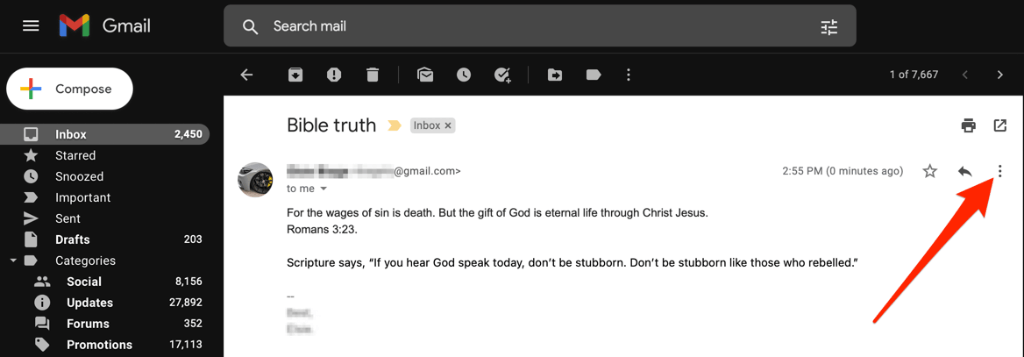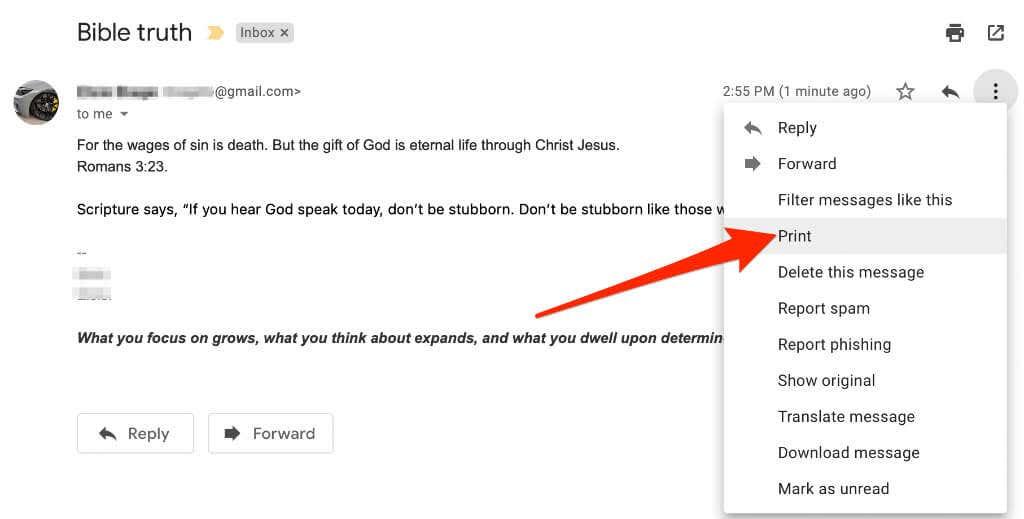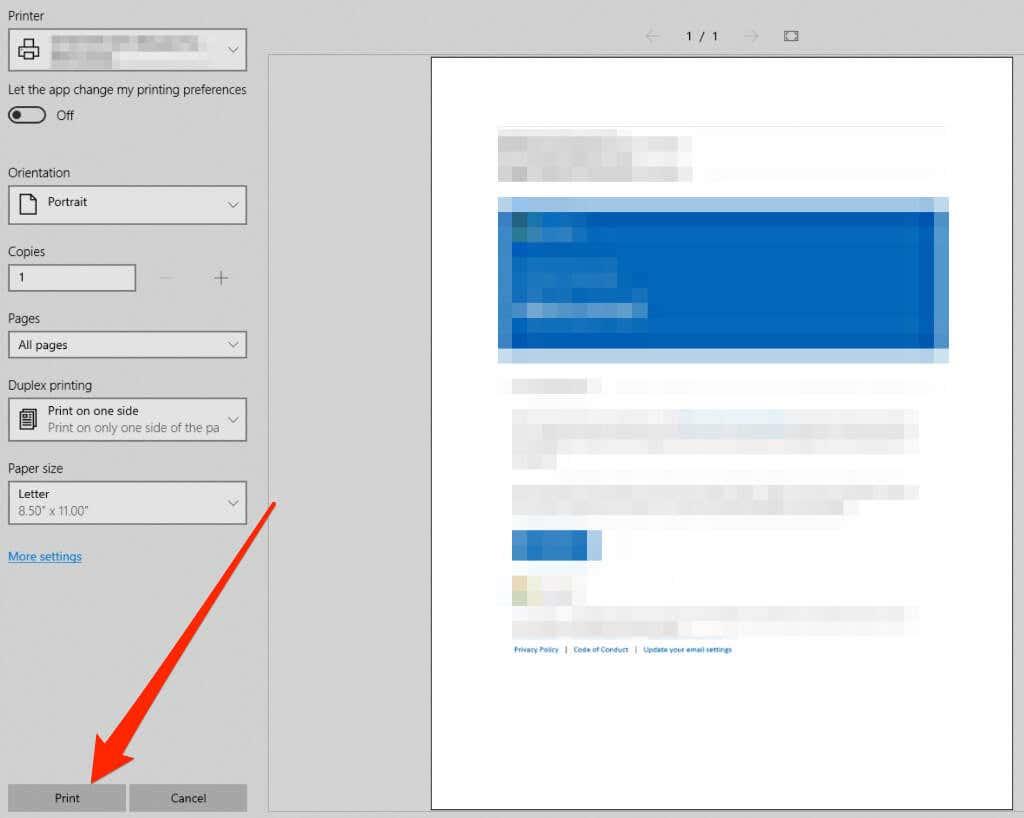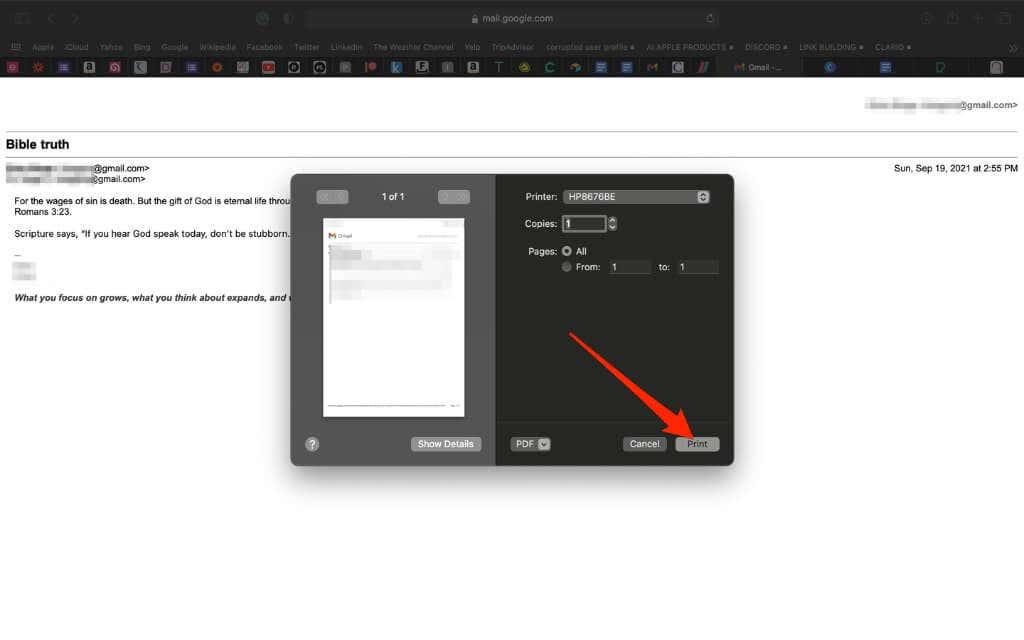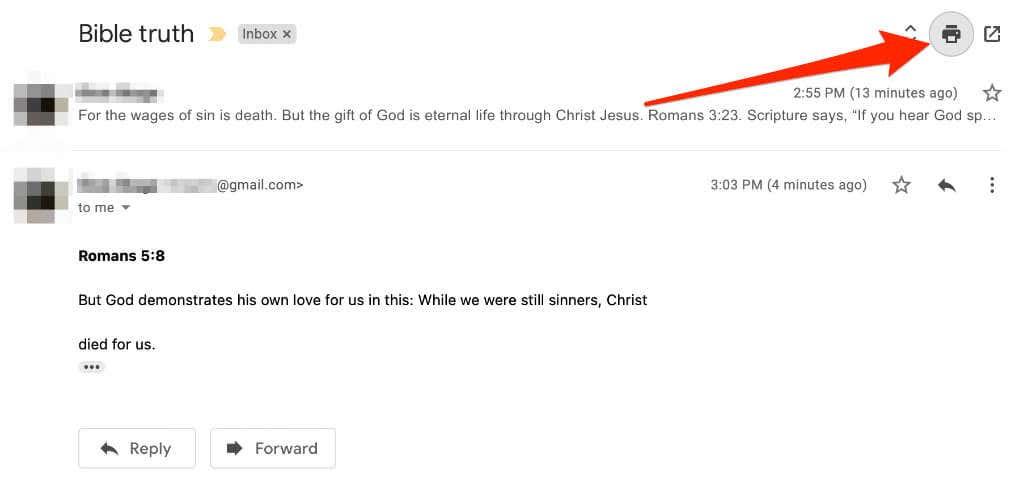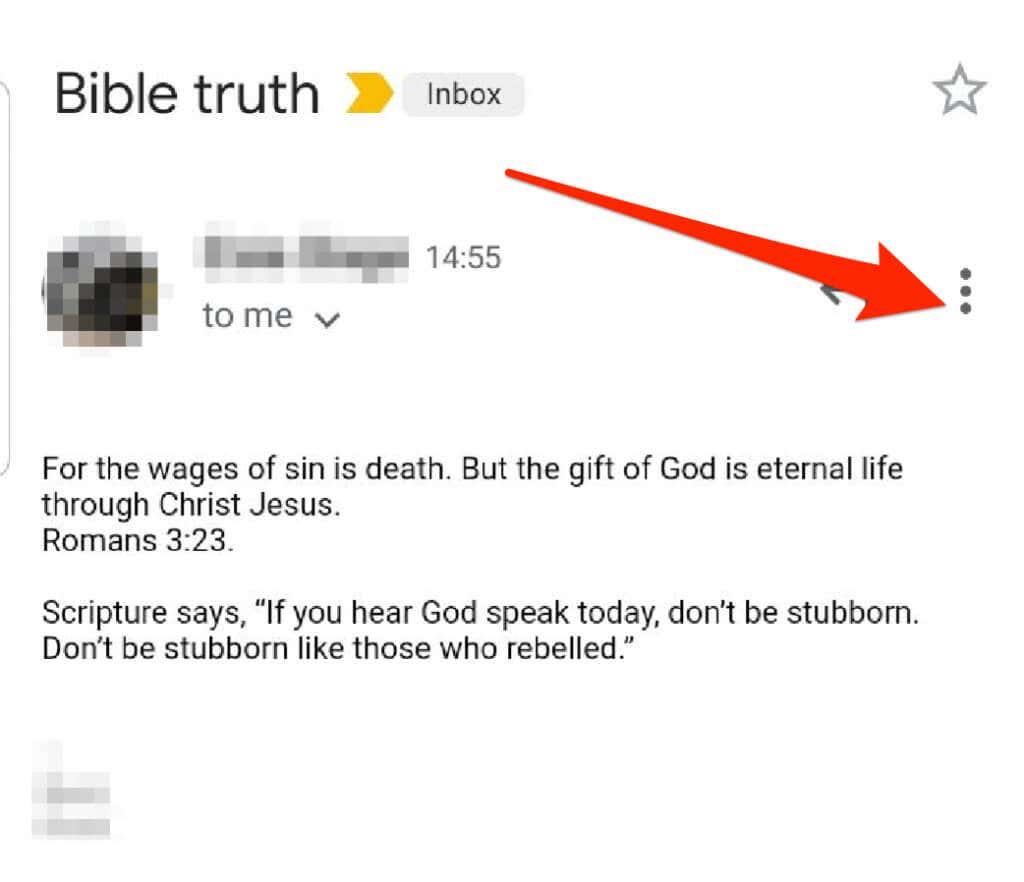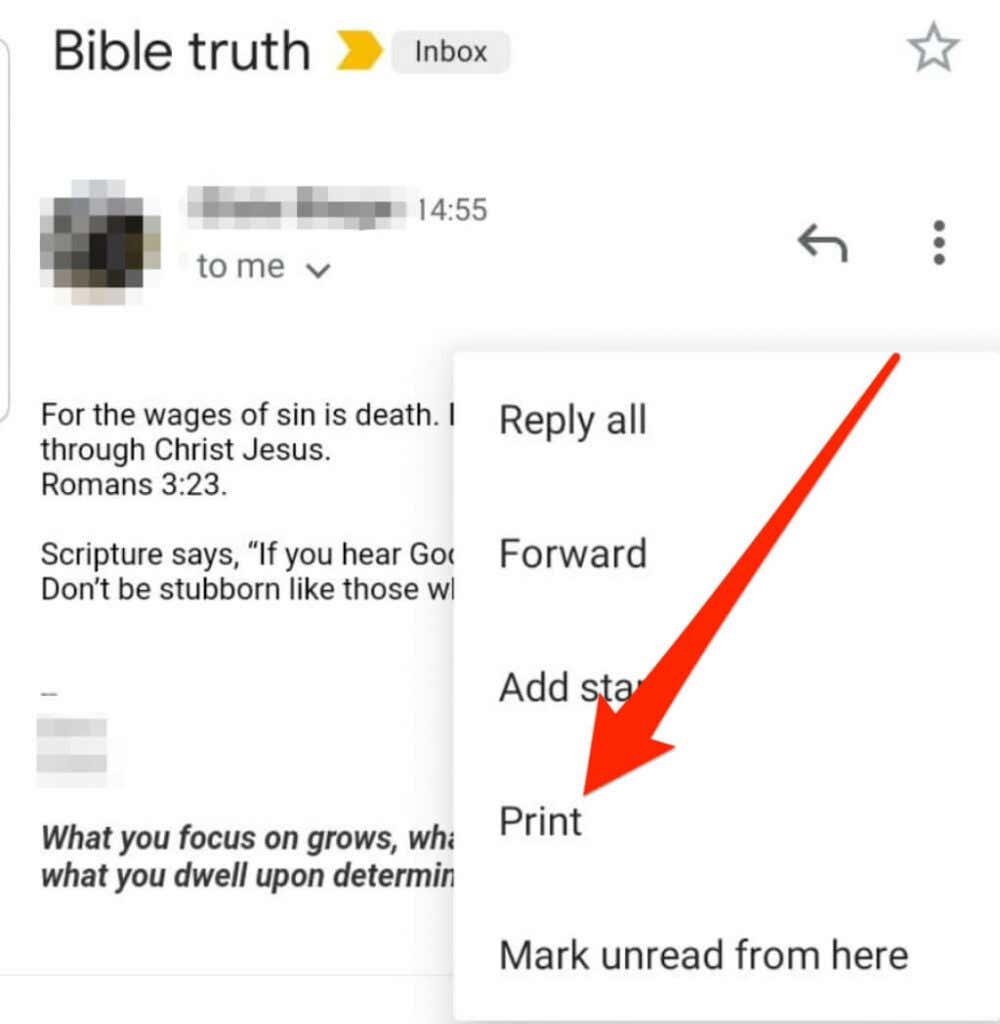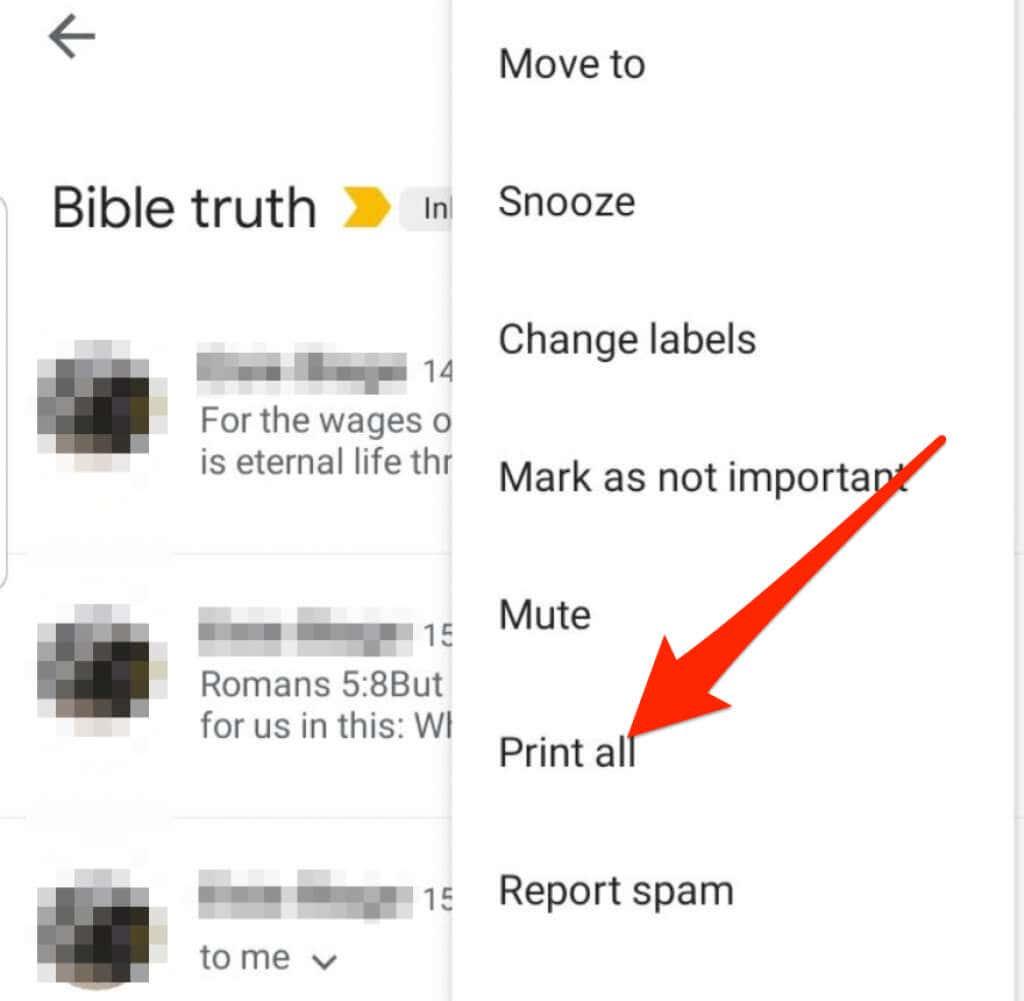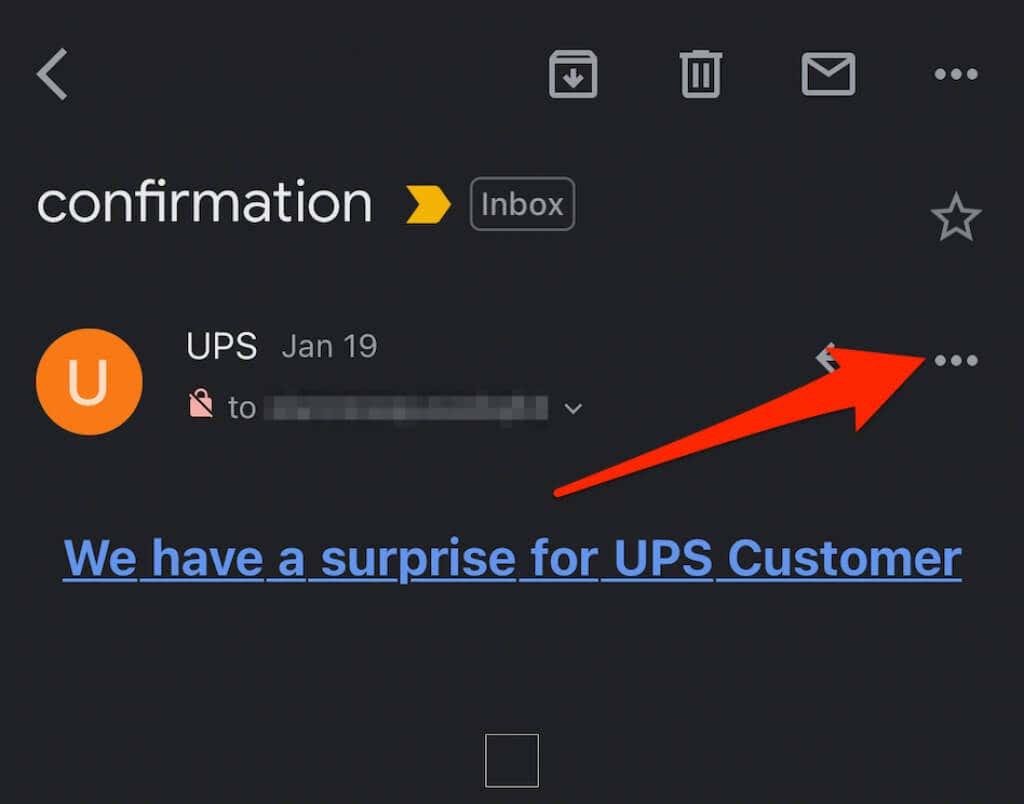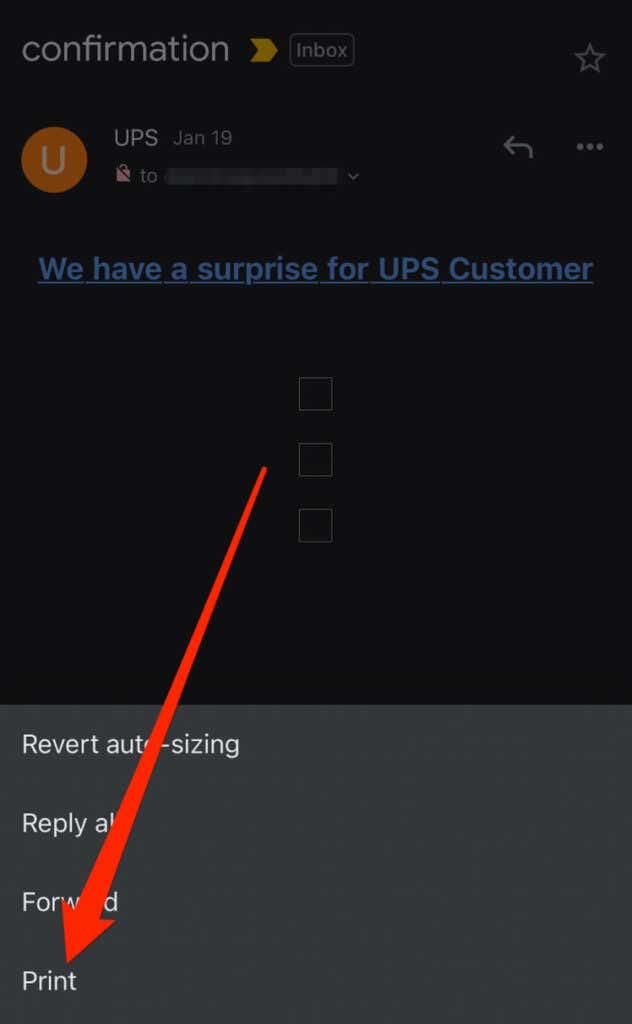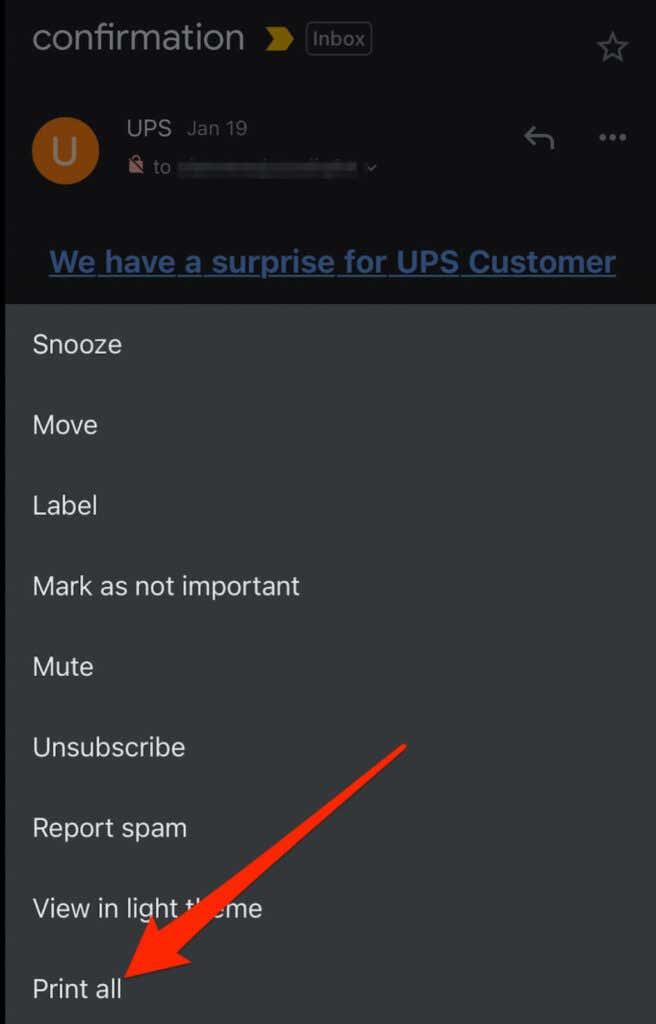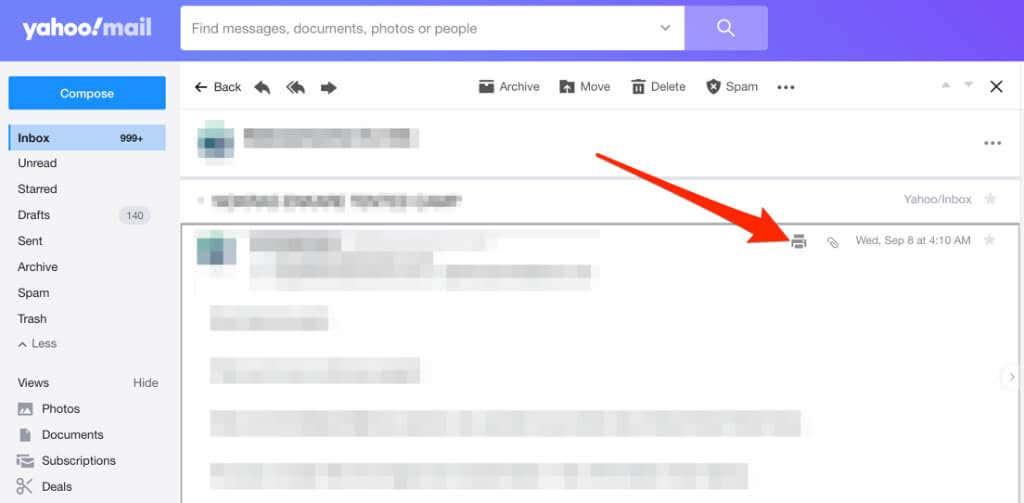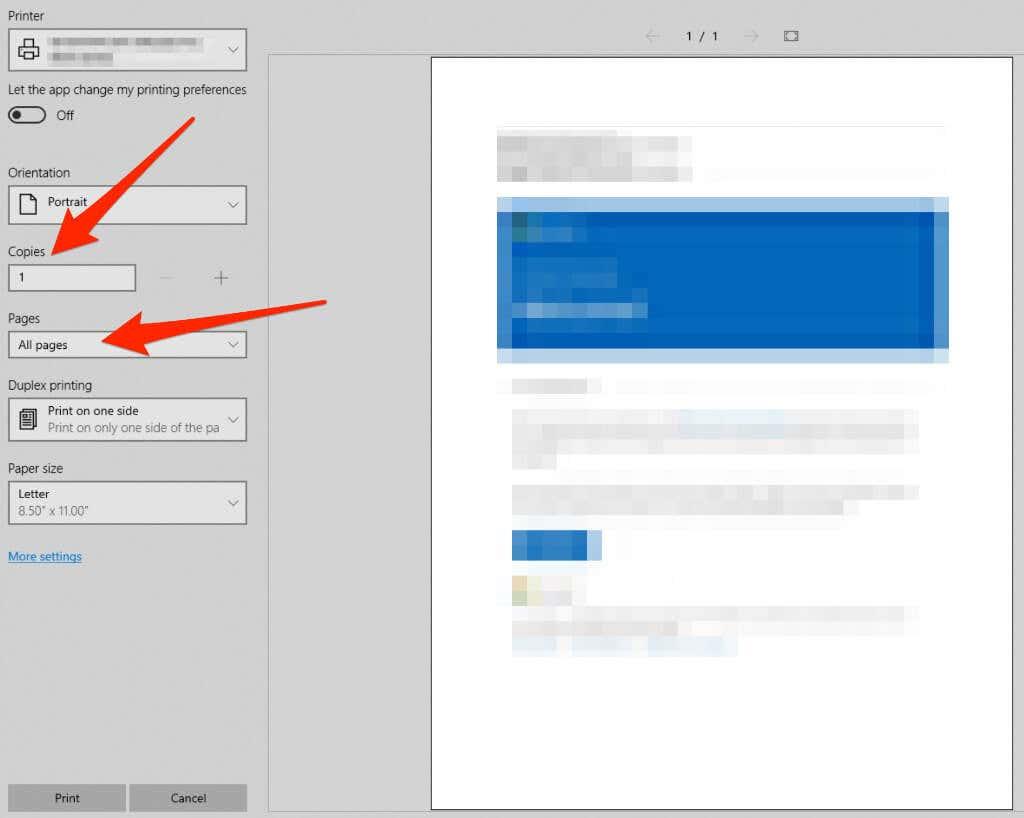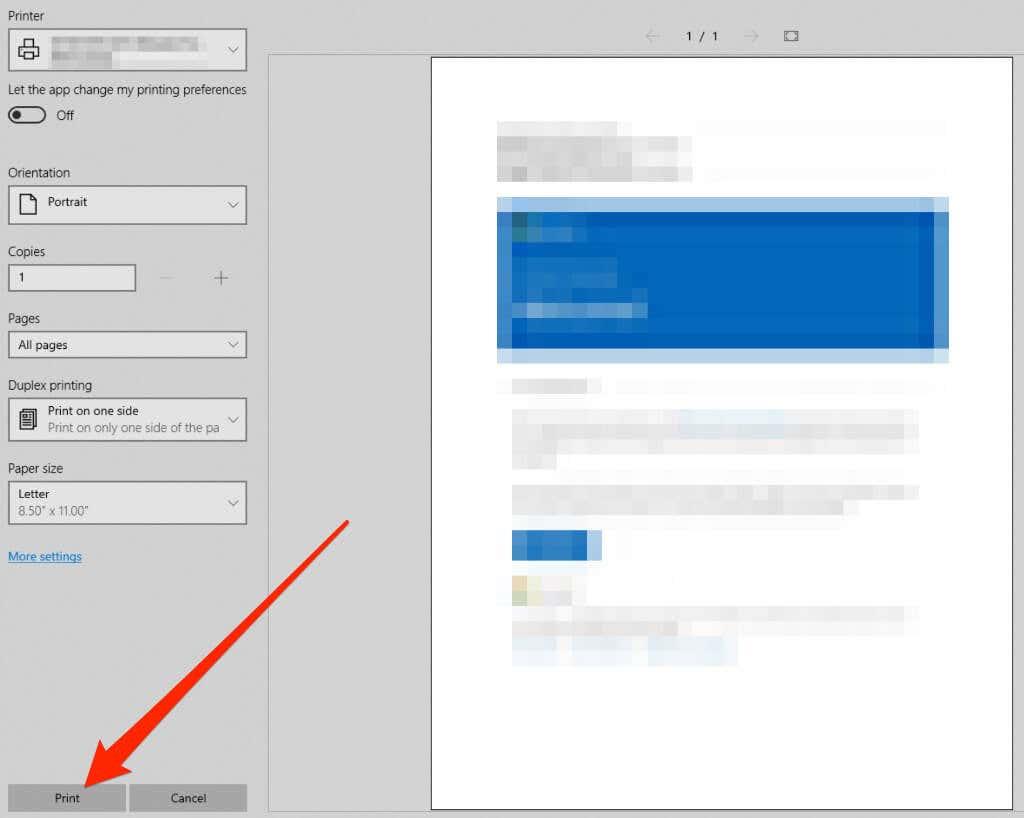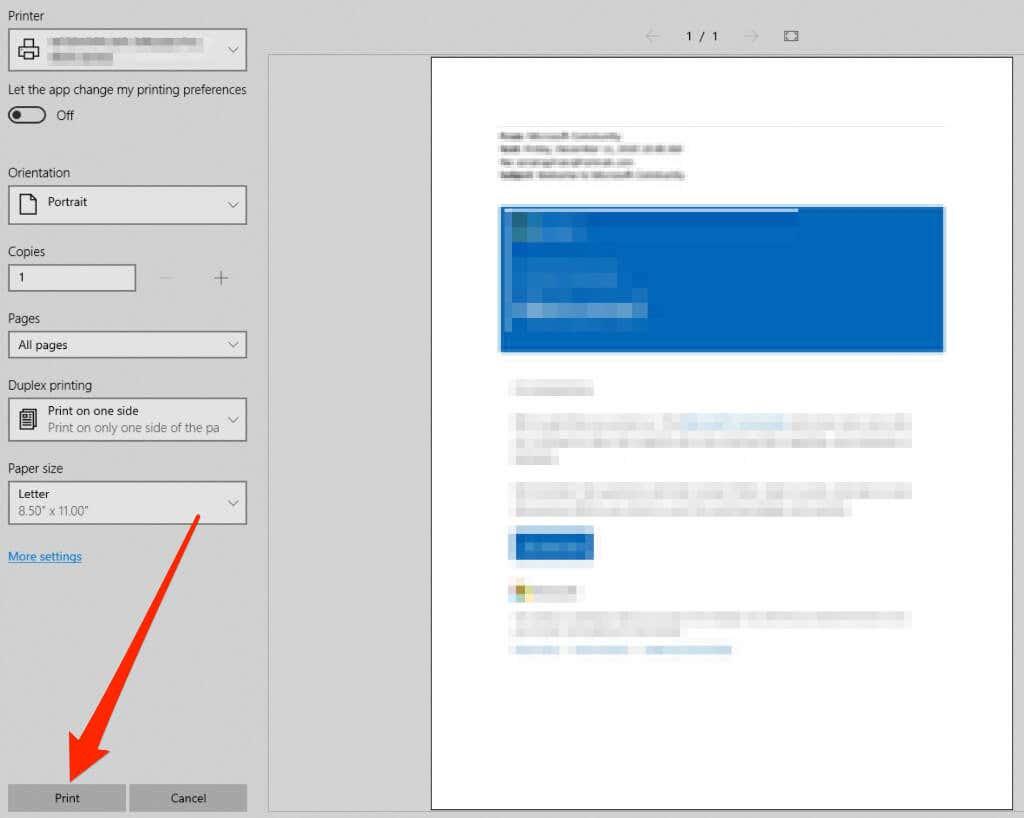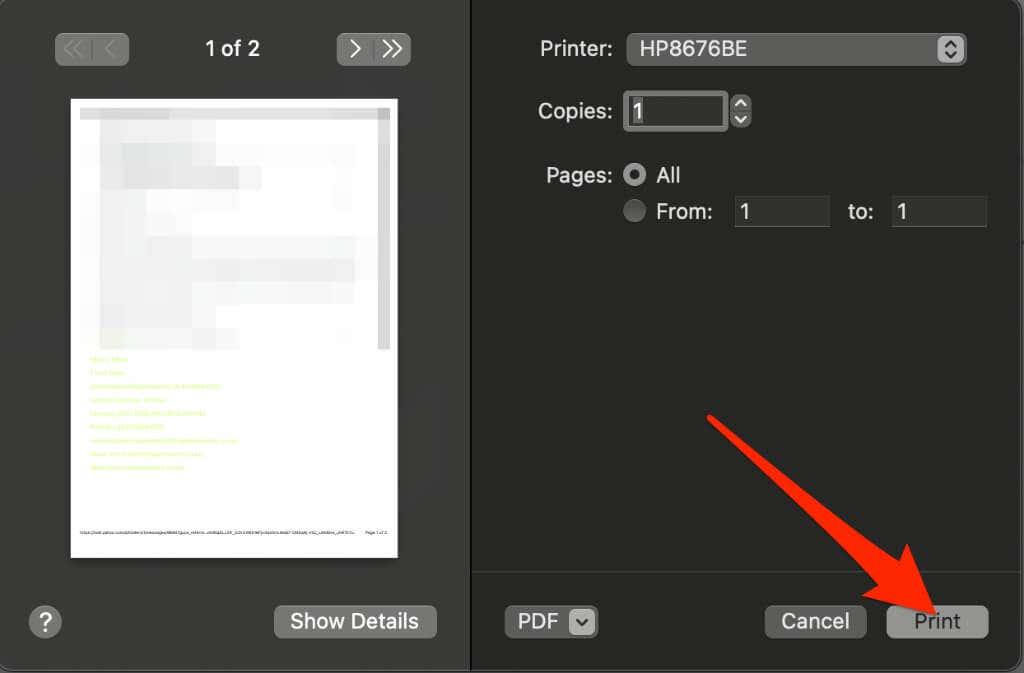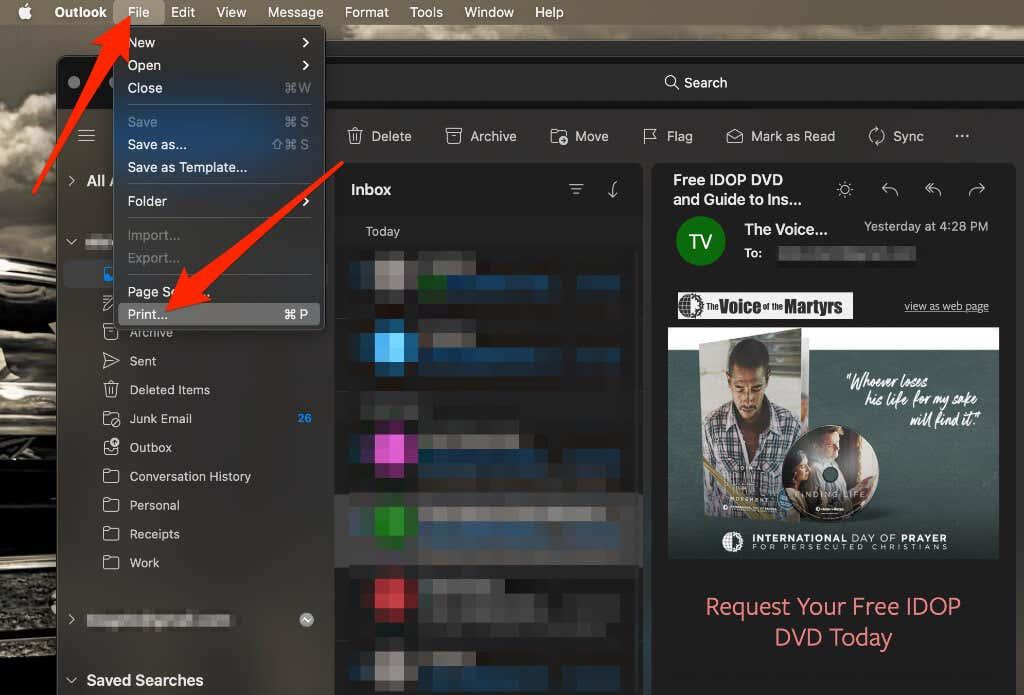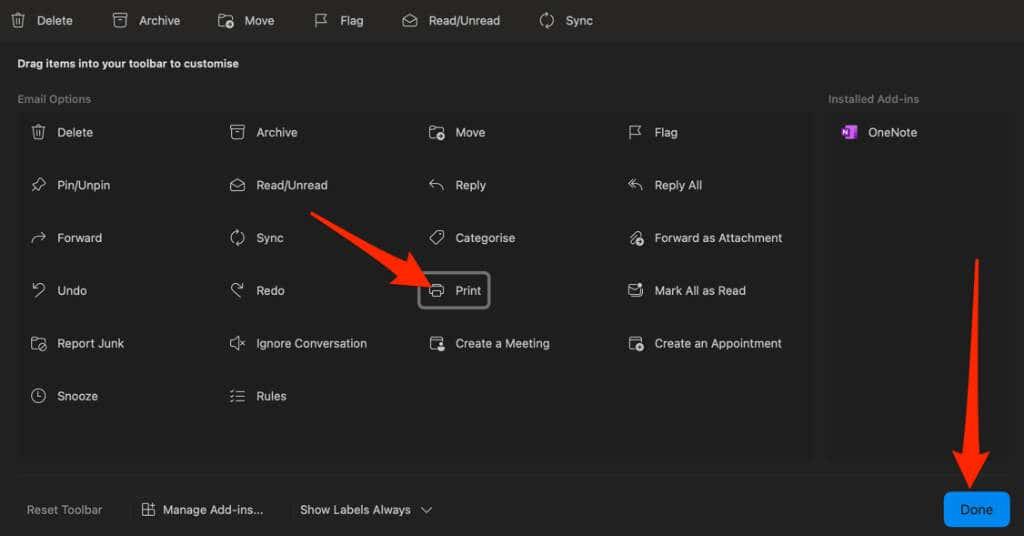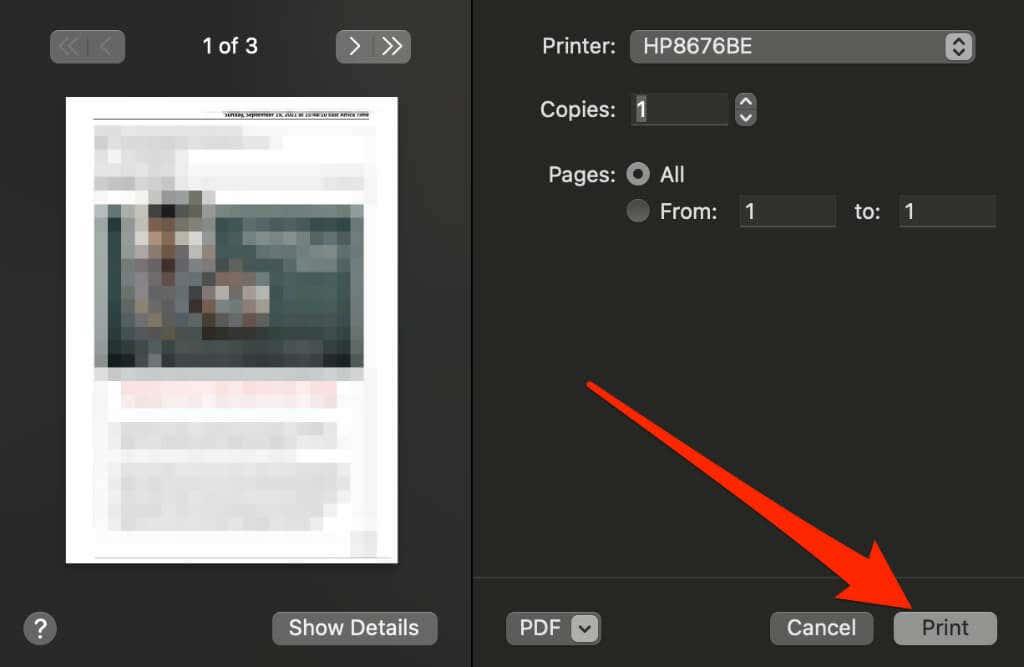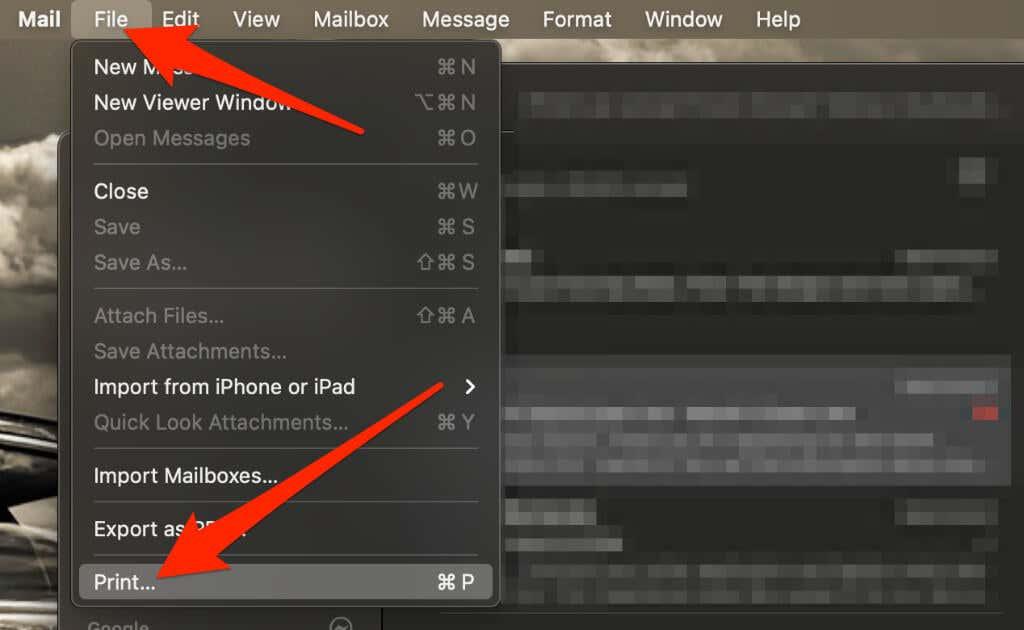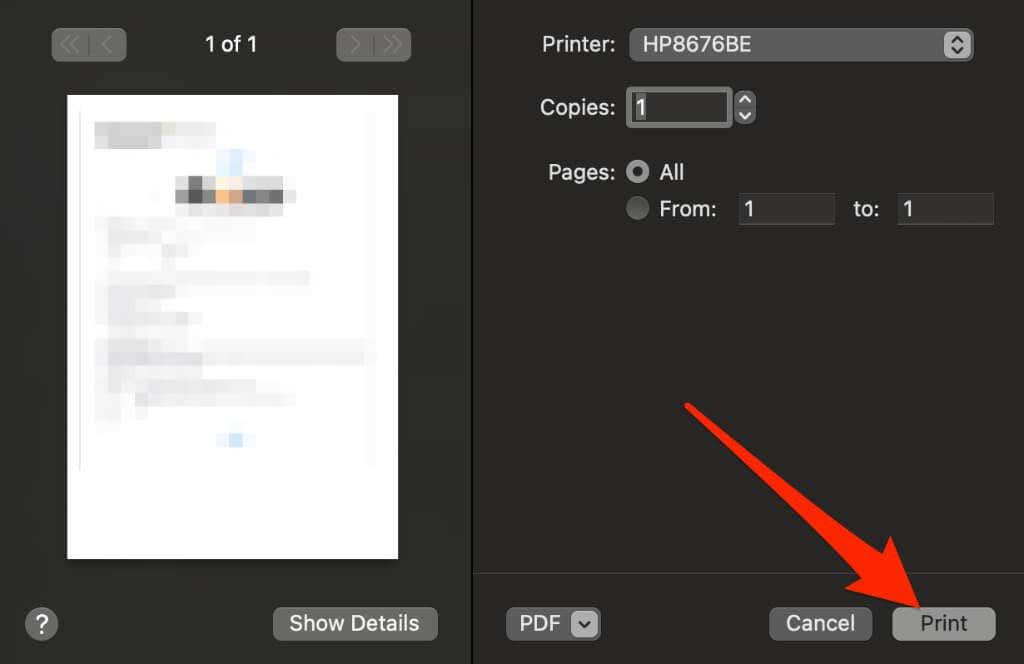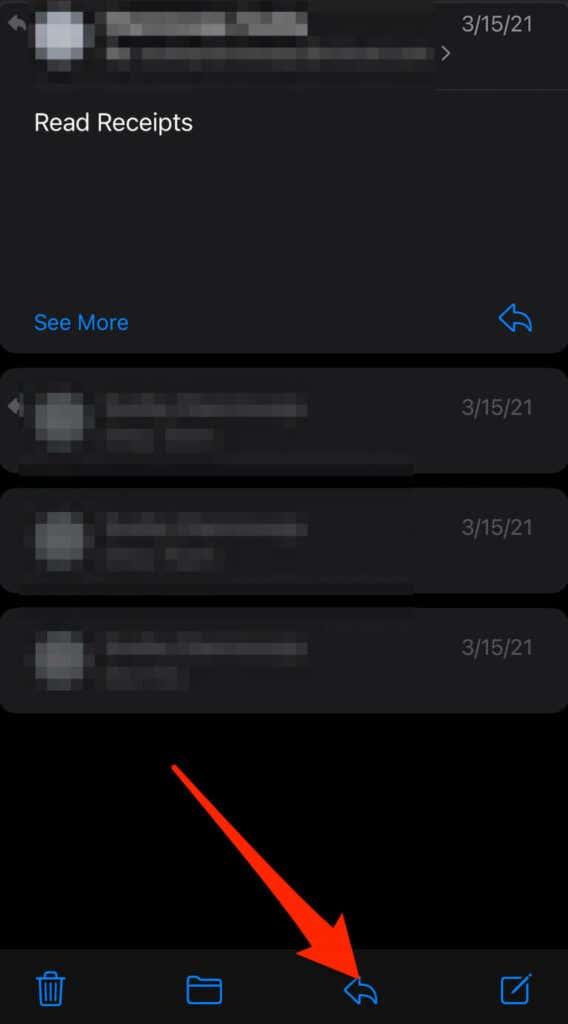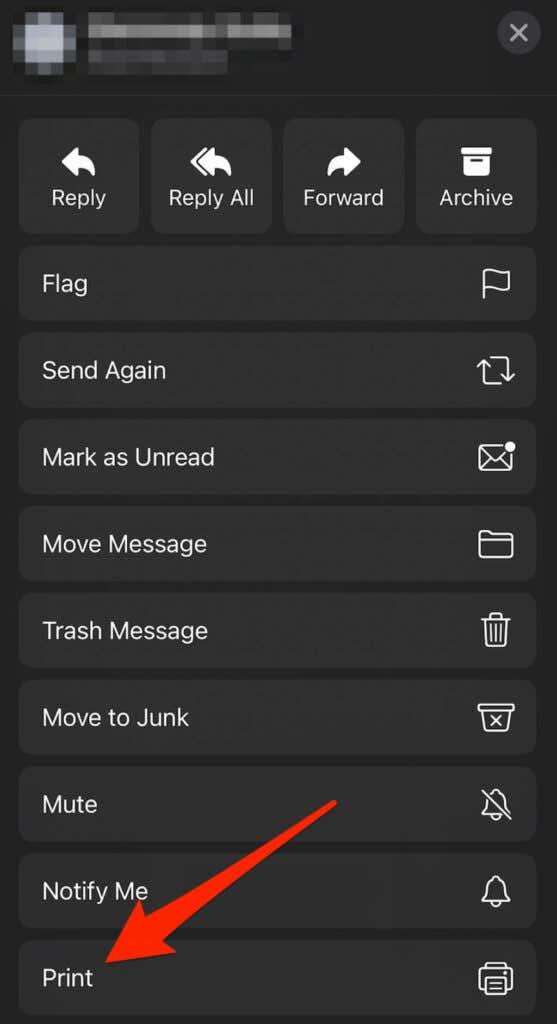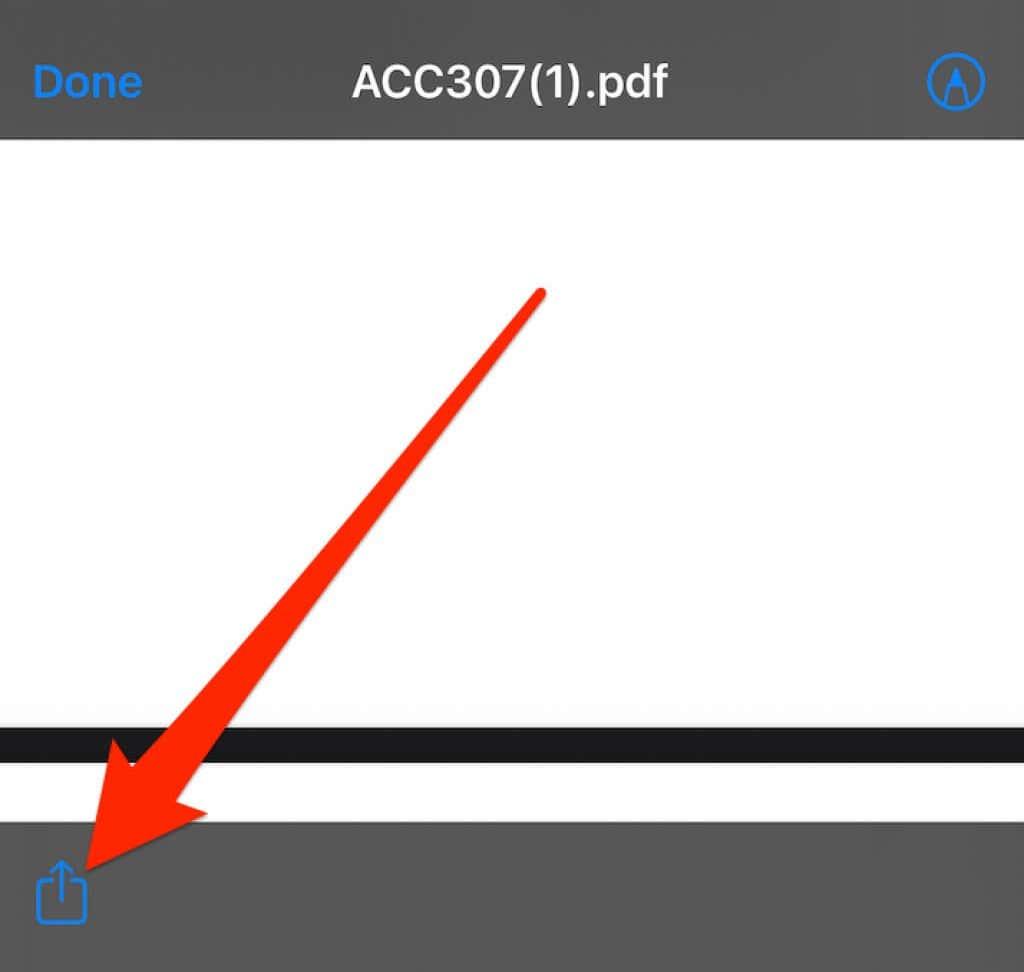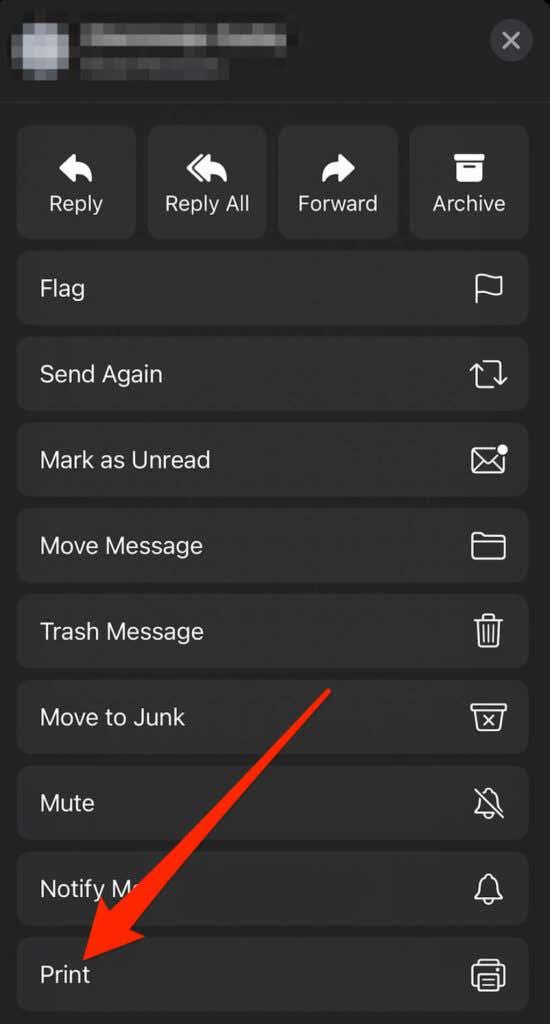Technológia vám uľahčila bezdrôtové pripojenie počítača alebo mobilného zariadenia k tlačiarni a vytlačenie súboru. Či už používate počítač, telefón alebo tablet, ukážeme vám, ako vytlačiť e-mail zo služieb Gmail, Yahoo, Outlook a ďalších významných poskytovateľov e-mailových služieb .

Ako vytlačiť e-mail z Gmailu
Ak používate Gmail na počítači alebo mobilnom zariadení prostredníctvom aplikácie Gmail, môžete si vytlačiť e-mail v niekoľkých rýchlych krokoch.
Počítač (Windows/Mac)
Neexistuje žiadna aplikácia Gmail pre počítače, ale môžete otvoriť Gmail vo svojom webovom prehliadači a vytlačiť samostatnú e-mailovú správu alebo všetky správy v e-mailovom vlákne/konverzácii.
- Nájdite a otvorte e-mailovú správu, ktorú chcete vytlačiť, a potom vyberte položku Viac (tri bodky).
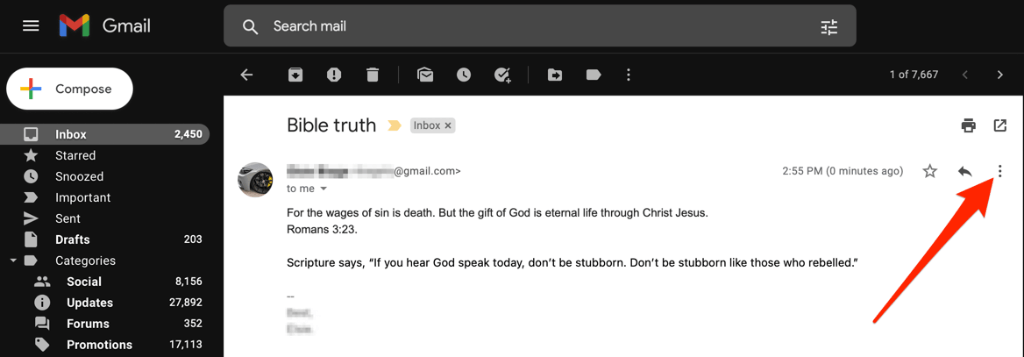
- Vyberte možnosť Tlačiť .
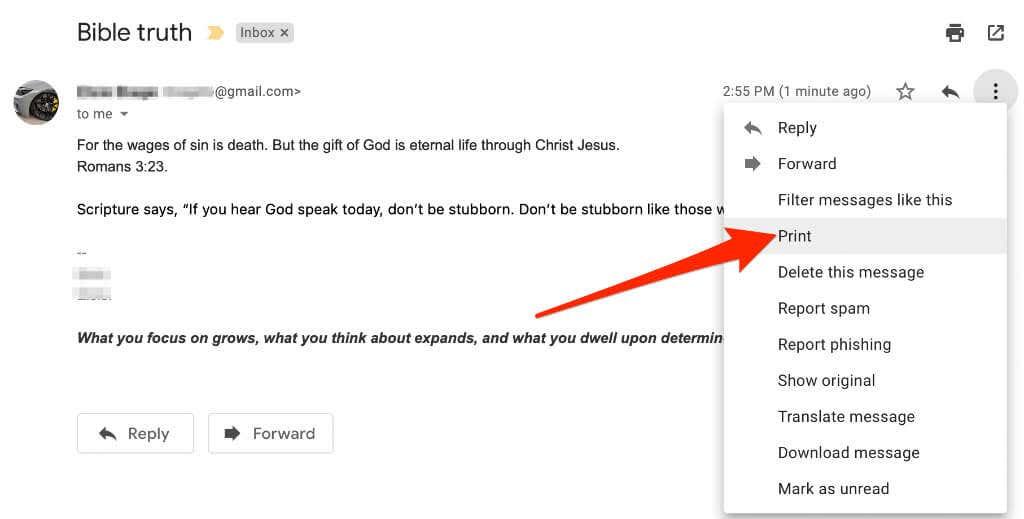
- V novom okne sa zobrazí ukážka vašej e-mailovej správy. Ak používate počítač so systémom Windows, vyberte možnosť Tlačiť .
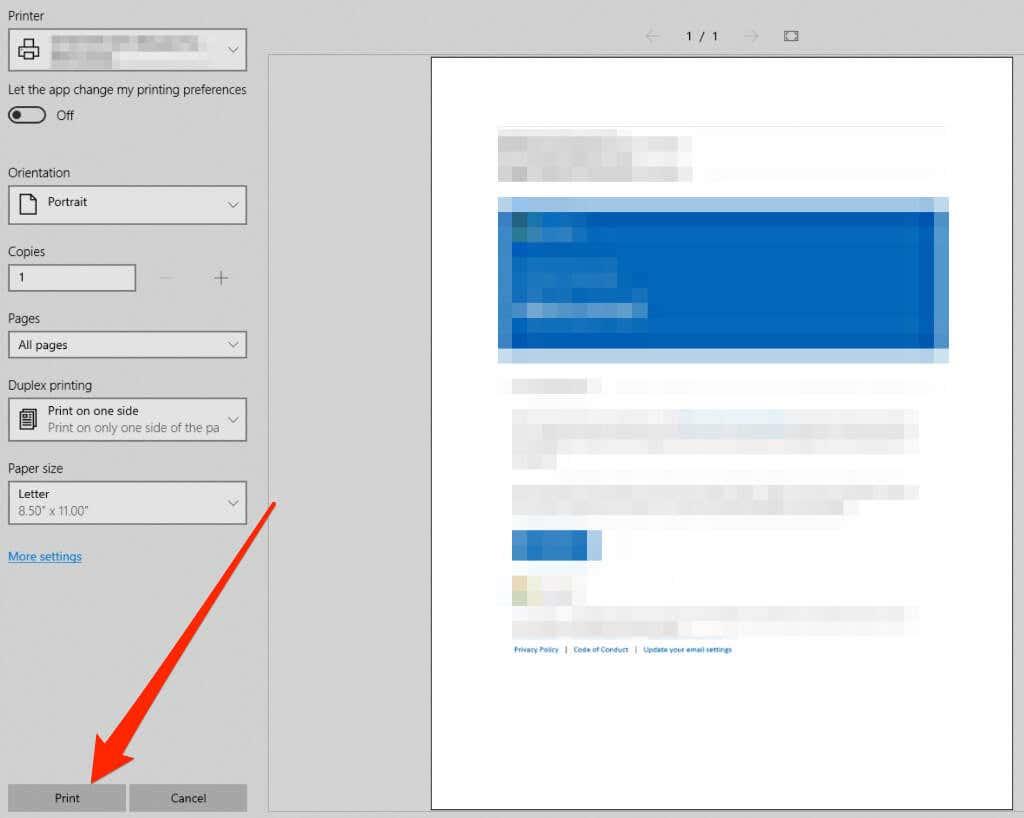
- Na počítači Mac vyberte možnosti tlačiarne v dialógovom okne Tlačiť a potom vyberte položku Tlačiť .
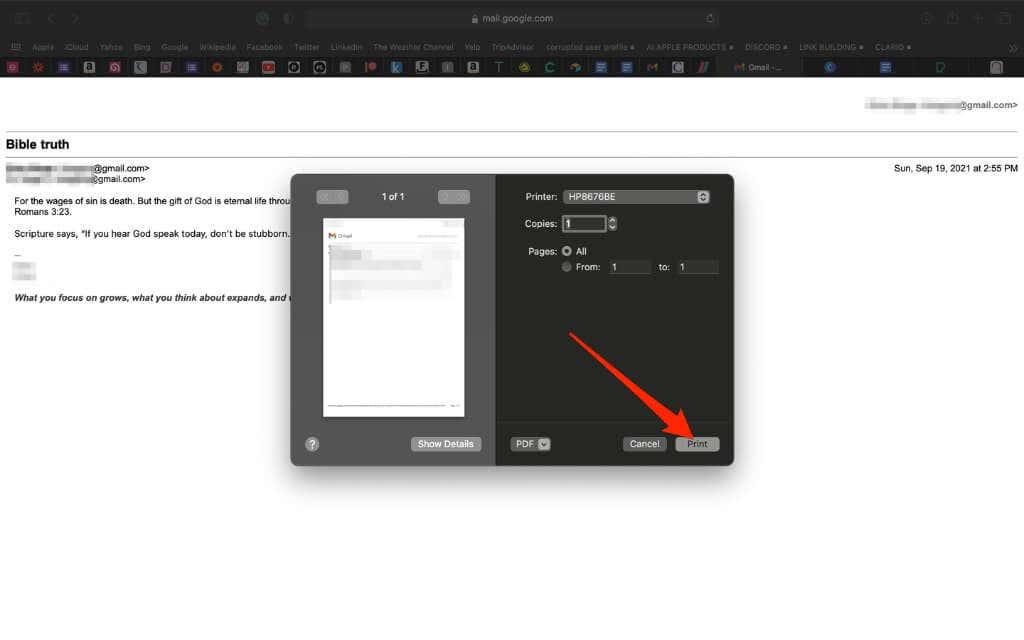
- Ak má e-mail odpovede v rámci tej istej konverzácie, stále si ich môžete vytlačiť všetky spolu. Otvorte e-mailovú konverzáciu a vyberte ikonu Tlačiť všetko vpravo hore.
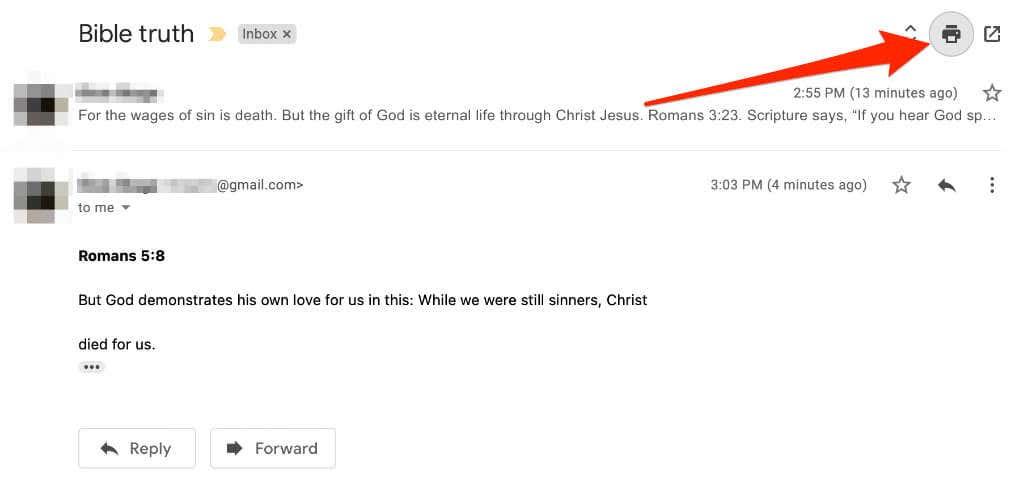
Android
Na telefóne alebo tablete s Androidom si môžete vytlačiť e-mail z Gmailu prostredníctvom aplikácie Gmail alebo webového prehliadača, ak aplikácia Gmail nefunguje.
- Spustite aplikáciu Gmail a klepnite na e-mail, ktorý chcete vytlačiť.
- Klepnite na položku Viac (elipsa) v pravej hornej časti e-mailu.
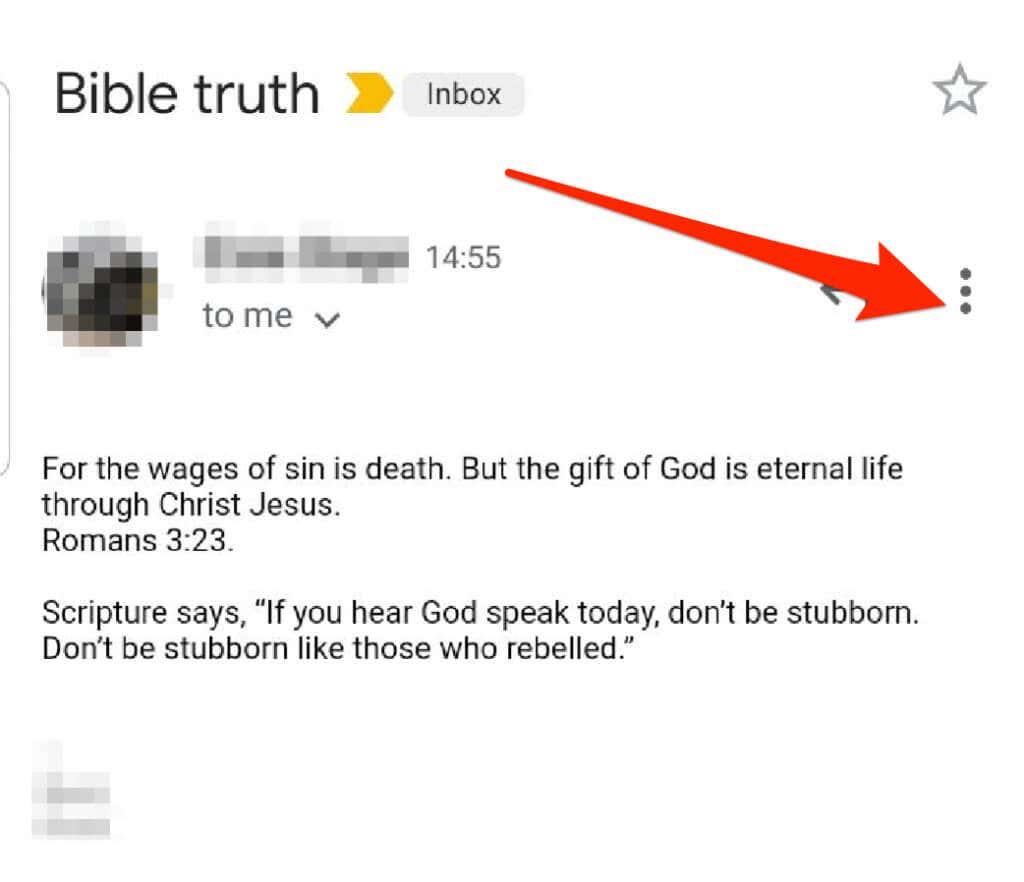
- Ďalej klepnite na Tlačiť .
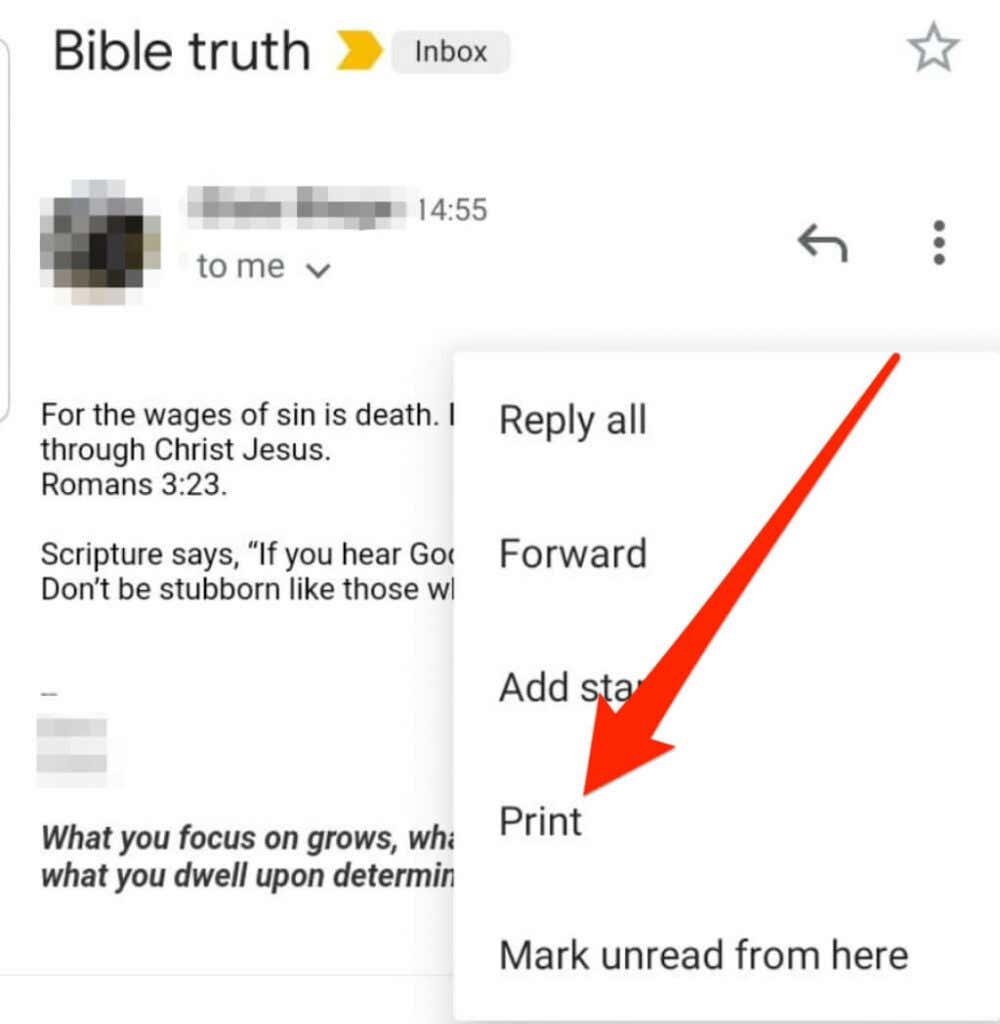
- Ak chcete vytlačiť e-mailovú konverzáciu s viacerými e-mailami, ťuknite na a otvorte e-mailovú konverzáciu a potom ťuknite na položku Viac (e-lipsa v pravej hornej časti) > Tlačiť všetko v pravej hornej časti okna e-mailu.
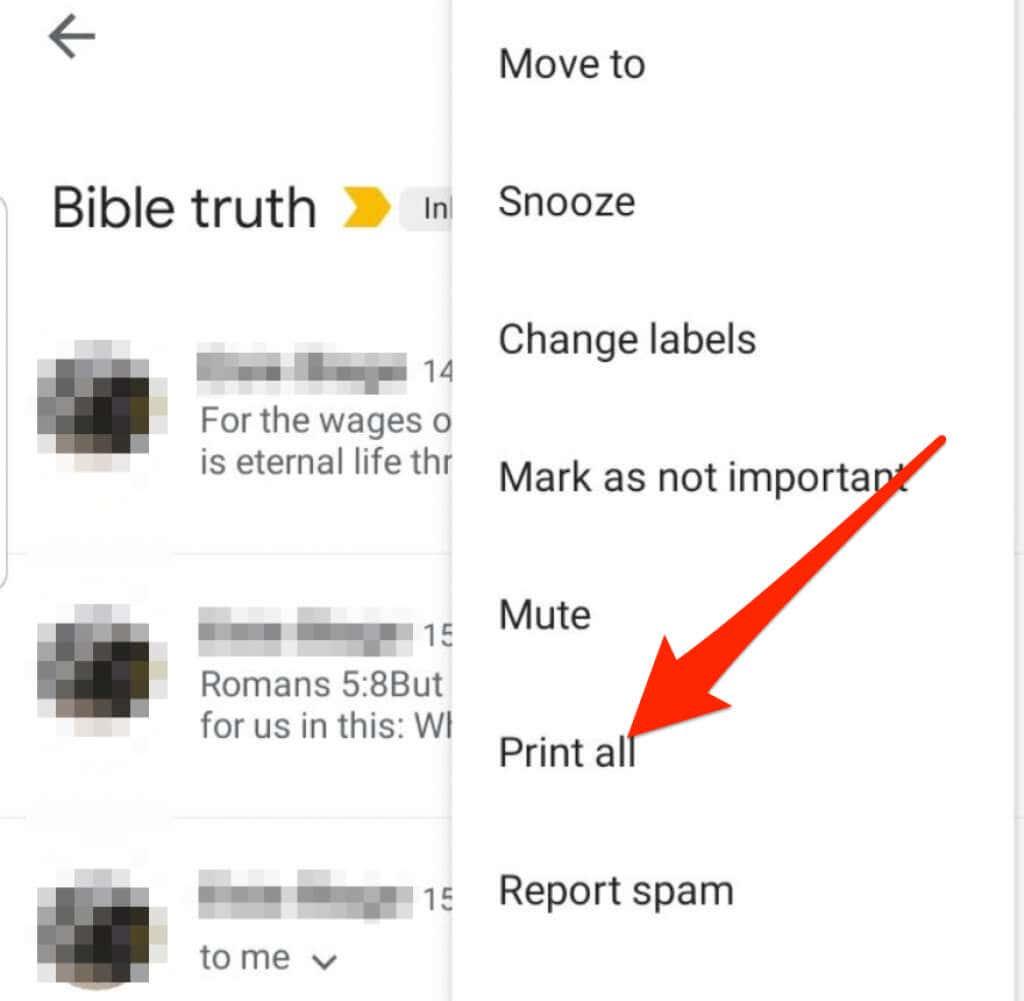
Poznámka : Ak možnosť Tlačiť nie je k dispozícii, aktualizujte aplikáciu Gmail a skúste to znova.
iOS
E-mail z Gmailu si môžete vytlačiť aj na svojom iPhone/iPad prostredníctvom aplikácie Gmail alebo vo webovom prehliadači.
- Spustite na svojom iPhone alebo iPade aplikáciu Gmail a klepnite na e-mailovú správu, ktorú chcete vytlačiť.
- Klepnite na položku Viac (elipsa) v pravej hornej časti e-mailu.
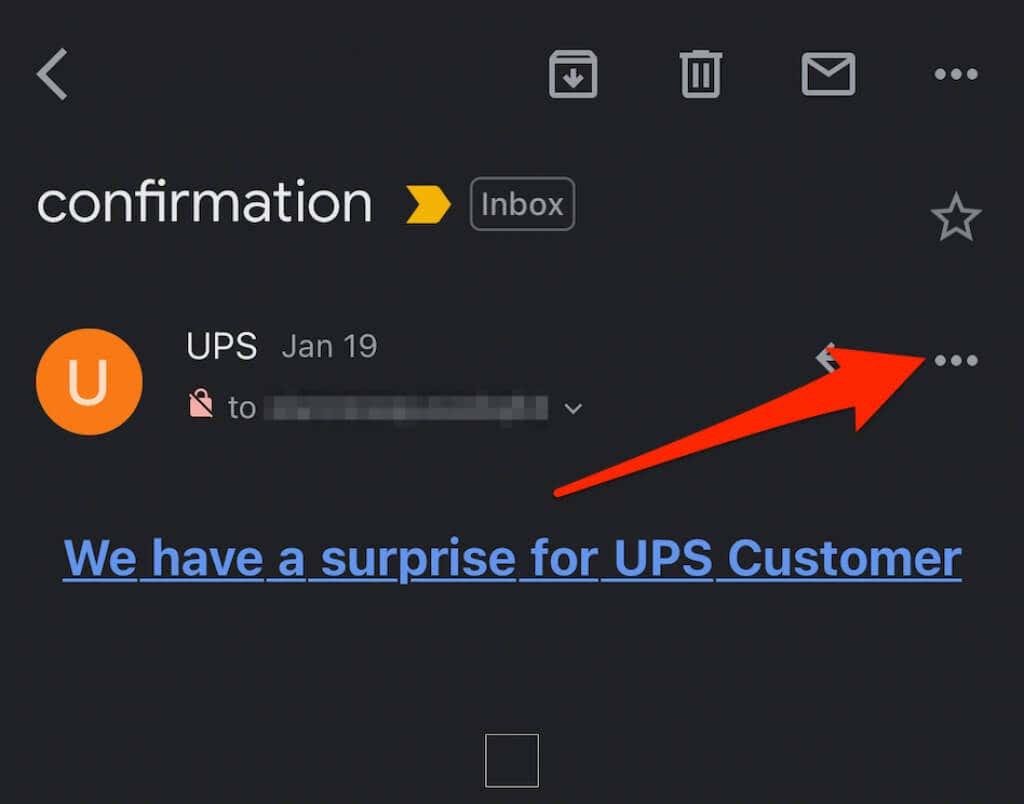
- Ďalej klepnite na Tlačiť .
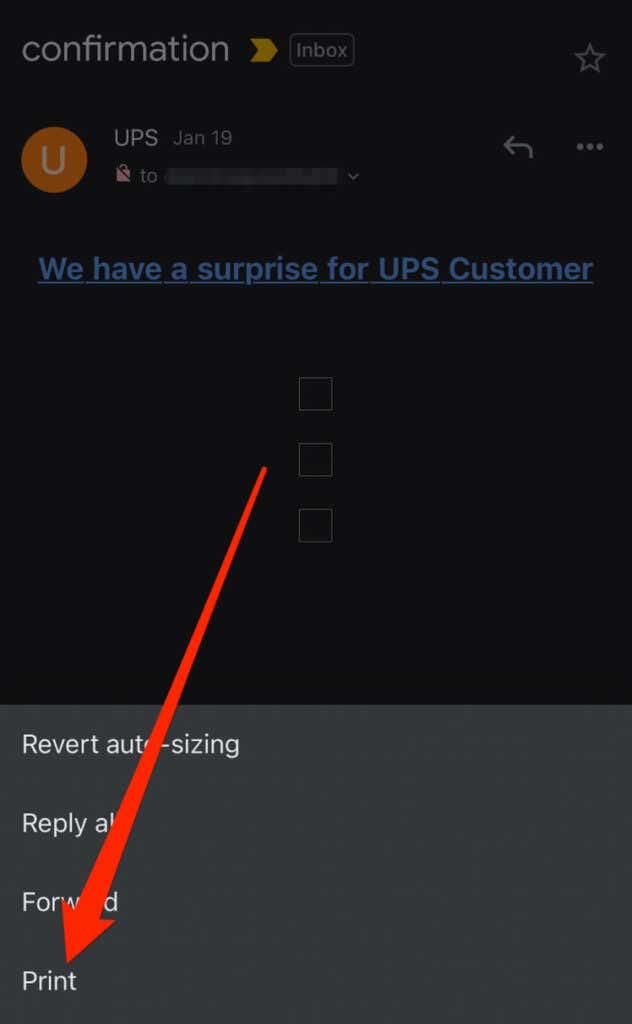
- Môžete si tiež vytlačiť e-mailovú konverzáciu s viacerými e-mailami alebo odpoveďami. Klepnutím otvorte konverzáciu a potom klepnite na Viac > Vytlačiť všetko .
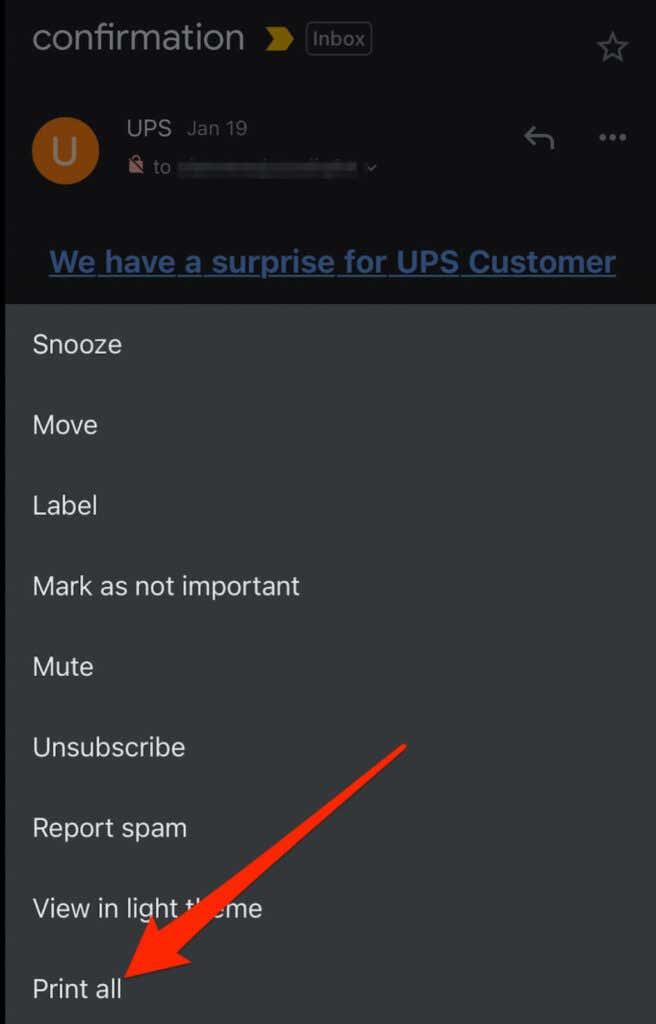
Poznámka : Ak nemôžete vytlačiť e-mail zo služby Gmail, odosielateľ mohol povoliť dôverné informácie v službe Gmail . Toto je funkcia Gmailu, ktorá bráni ostatným používateľom tlačiť e-mailové správy a prílohy.
Ak chcete prílohu vytlačiť, môžete si ju stiahnuť do miestneho úložiska, otvoriť ju pomocou vhodnej aplikácie alebo programu a potom vybrať možnosť Tlačiť.
Yahoo
Yahoo Mail vám uľahčuje tlač e-mailových správ z počítača alebo mobilného zariadenia a ukladanie tlačenej kópie na použitie offline.
- Otvorte Yahoo Mail v novom okne alebo karte prehliadača, prihláste sa a vyberte správu, ktorú chcete vytlačiť.
- Vyberte možnosť Tlačiť v e-mailovej správe. Môžete tiež vybrať Viac > Tlačiť .
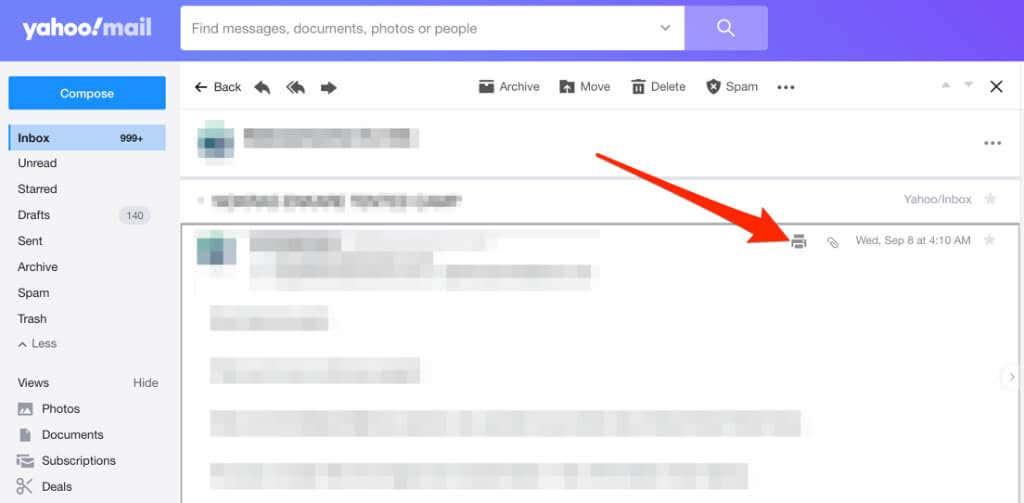
- Ďalej vyberte počet strán, kópií, rozloženie, veľkosť papiera a ďalšie možnosti.
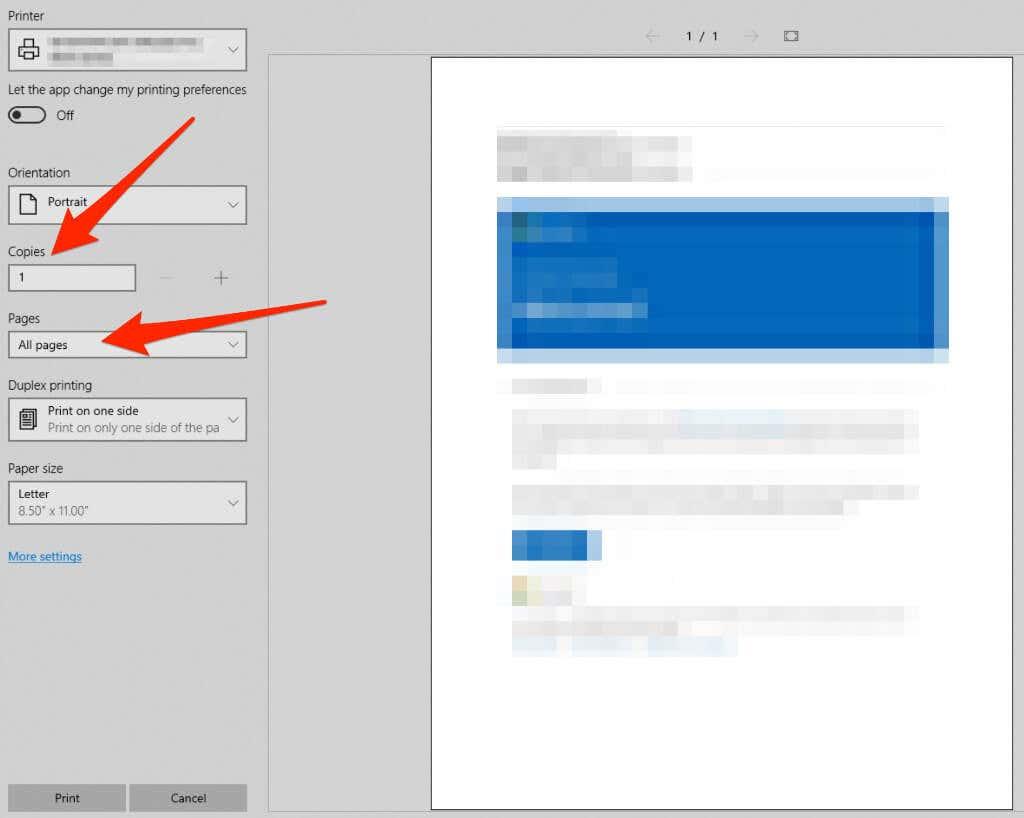
- Po nastavení možností tlače vyberte položku Tlačiť .
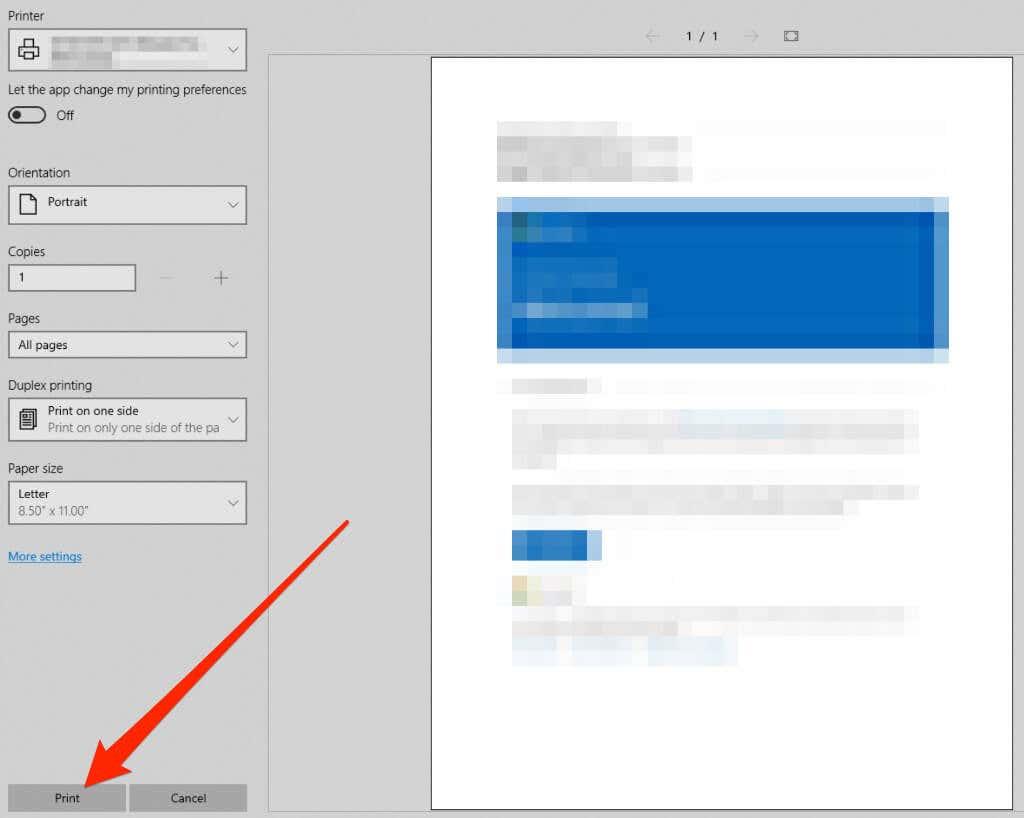
Ak e-mail obsahuje nejaké prílohy a chceli by ste si ich tiež vytlačiť, stiahnite si ich do počítača alebo mobilného zariadenia. Otvorte a vytlačte súbory pomocou tlačového rozhrania vášho zariadenia.
Outlook
Outlook je predvolená e-mailová služba pre používateľov balíka Microsoft Office, ktorá sa dodáva s počítačovým klientom, mobilnou aplikáciou a webom Outlook.com (predtým Hotmail).
Outlook Online
Ak pristupujete k e-mailovým správam z Outlooku na webe, máte k dispozícii možnosť vytlačiť e-mailovú správu, ktorá je vhodná pre tlačiareň.
- Otvorte e-mailovú správu, ktorú chcete vytlačiť, a v hornej časti vyberte položku Viac (elipsa).

- Vyberte možnosť Tlačiť .
- Ak používate počítač, v novom okne vyberte možnosť Tlačiť .
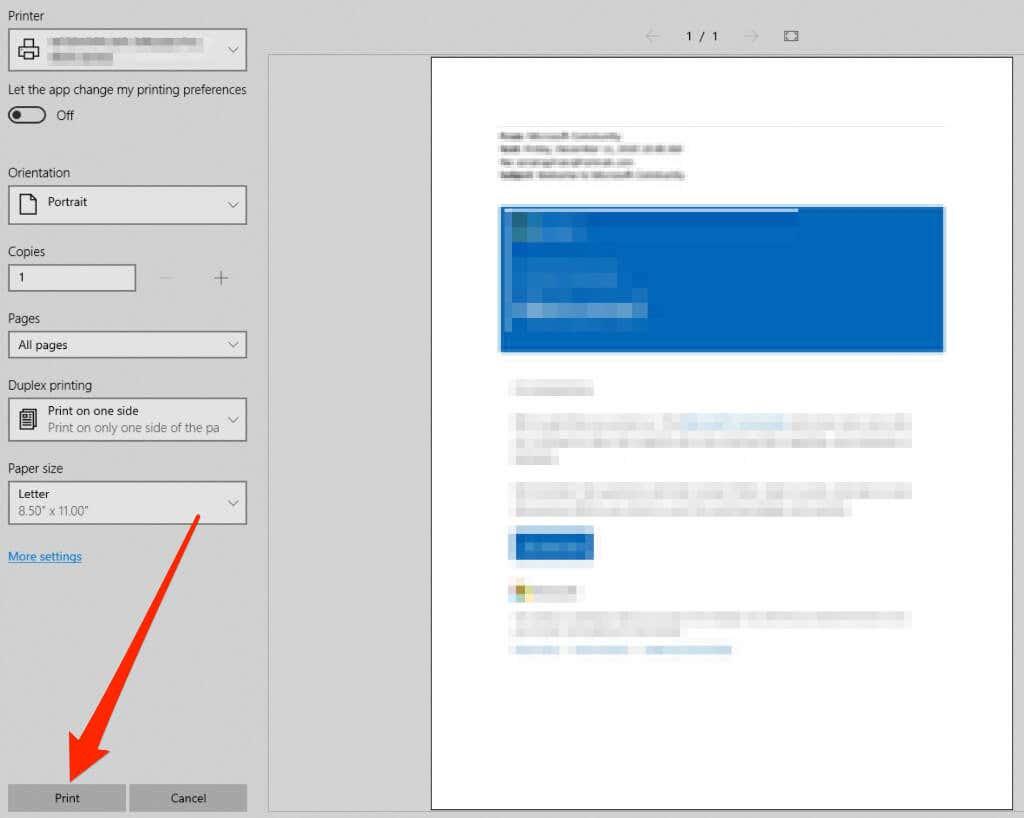
- Na počítači Mac vyberte rozloženie, orientáciu, strany na tlač a počet kópií a potom vyberte položku Tlačiť .
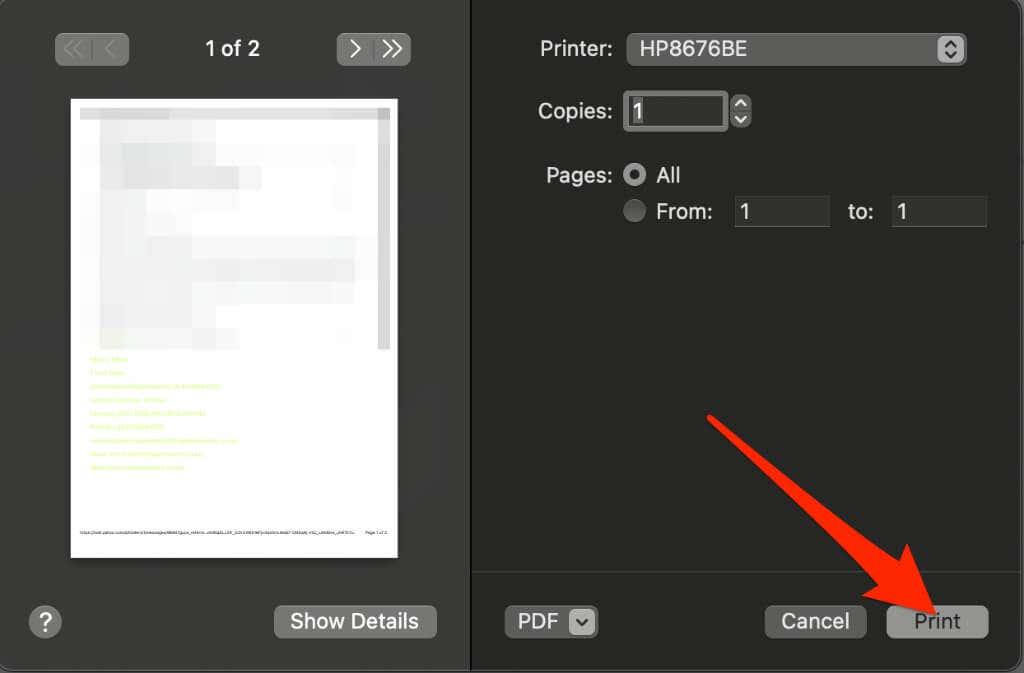
Poznámka : Z Outlook.com nemôžete vytlačiť všetky prílohy e-mailov. Otvorte každú prílohu a vytlačte ju jednotlivo.
Aplikácia Outlook
Aplikácia Outlook ponúka jednoduchý a pohodlný spôsob prístupu k e-mailovým správam na cestách. E-mailové správy môžete tlačiť aj pomocou aplikácie na zariadení so systémom Android alebo iOS .
- Spustite Outlook na počítači a otvorte e-mail, ktorý chcete vytlačiť. Vyberte Súbor > Tlačiť . Prípadne stlačte Ctrl + P na PC alebo Command + P na Macu a otvorte ponuku Tlač .
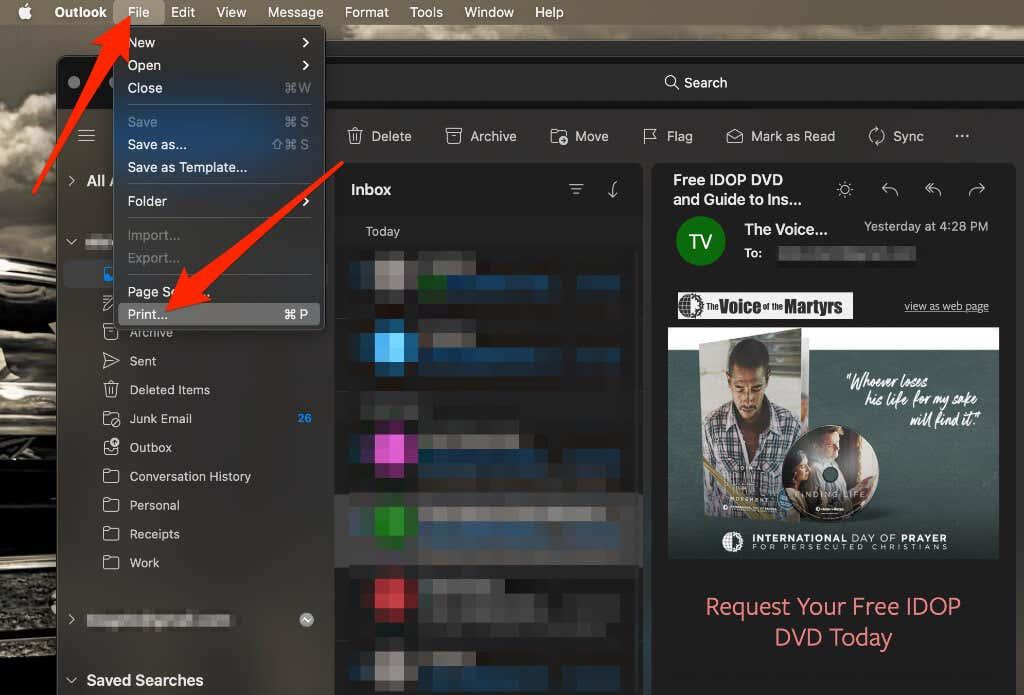
- Ak chcete e-mail vytlačiť okamžite, vyberte položku Viac > Prispôsobiť panel s nástrojmi .
- Potiahnite tlačidlo Tlačiť do ponuky panela s nástrojmi a potom výberom položky Hotovo pridajte tlačidlo Tlačiť na panel s nástrojmi programu Outlook . Ak chcete vytlačiť svoj e-mail, vyberte možnosť Tlačiť .
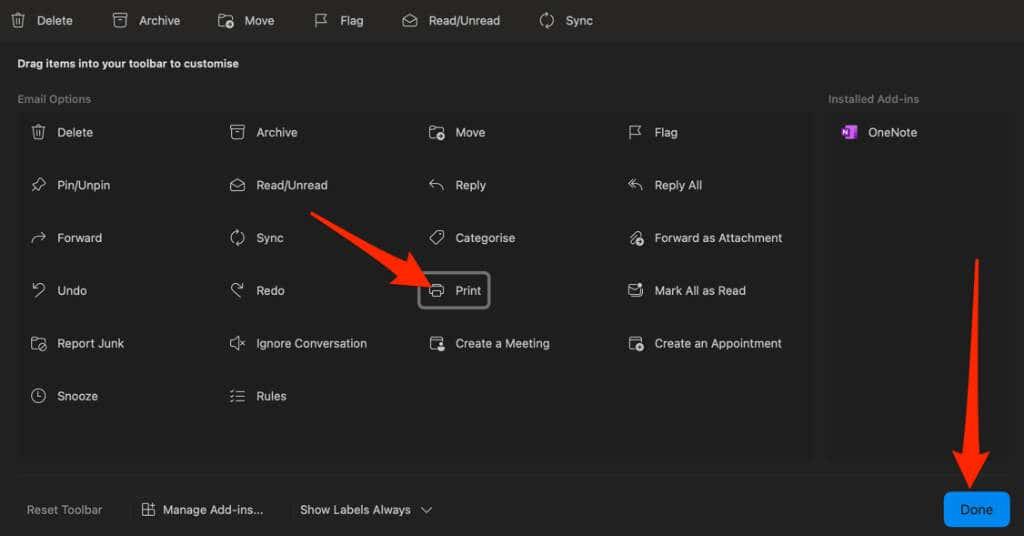
- Vyberte možnosť Tlačiť .
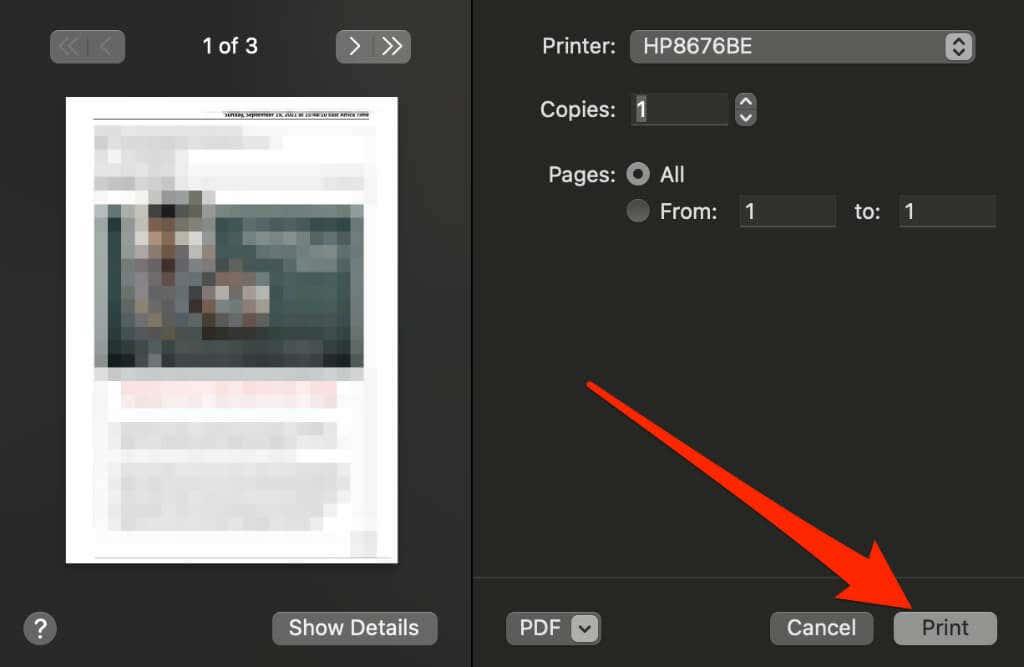
Aplikácia Mail
Aplikácia Mail je predvoleným poskytovateľom e-mailových služieb pre používateľov systémov macOS a iOS. Tlač e-mailu z aplikácie Mail je rovnako jednoduchá ako v prípade iných e-mailových klientov.
Mac
Na vytlačenie e-mailovej správy môžete použiť aplikáciu Mail na Macu.
- Spustite aplikáciu Mail z Launchpadu v doku a potom vyberte e-mail, ktorý chcete vytlačiť.
- Z možností ponuky vyberte Súbor > Tlačiť .
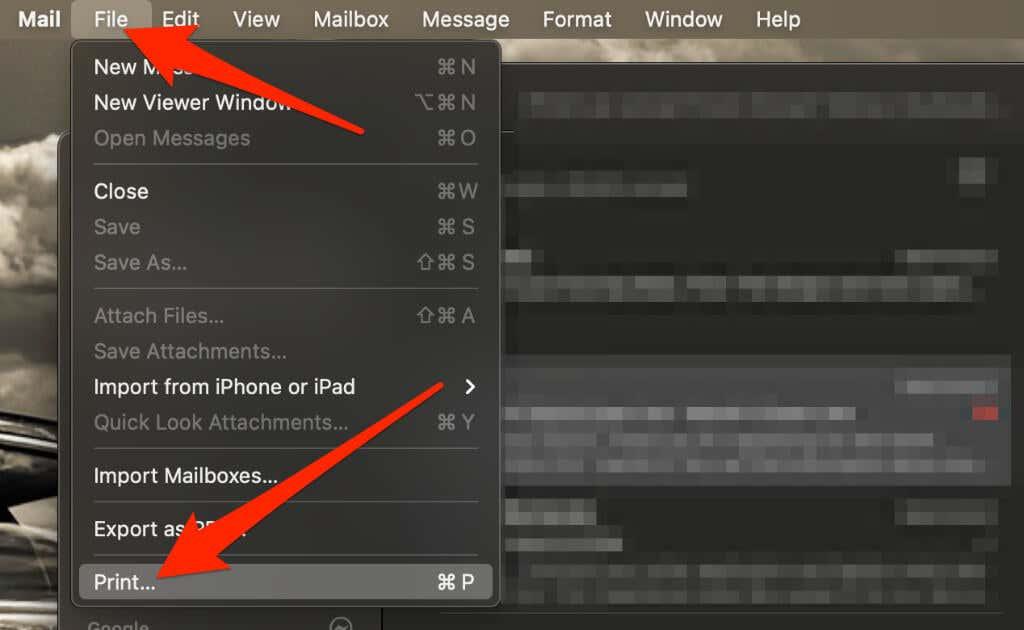
- Ďalej vyberte tlačiareň, počet strán a vytlačte kópie a potom vyberte položku Tlačiť .
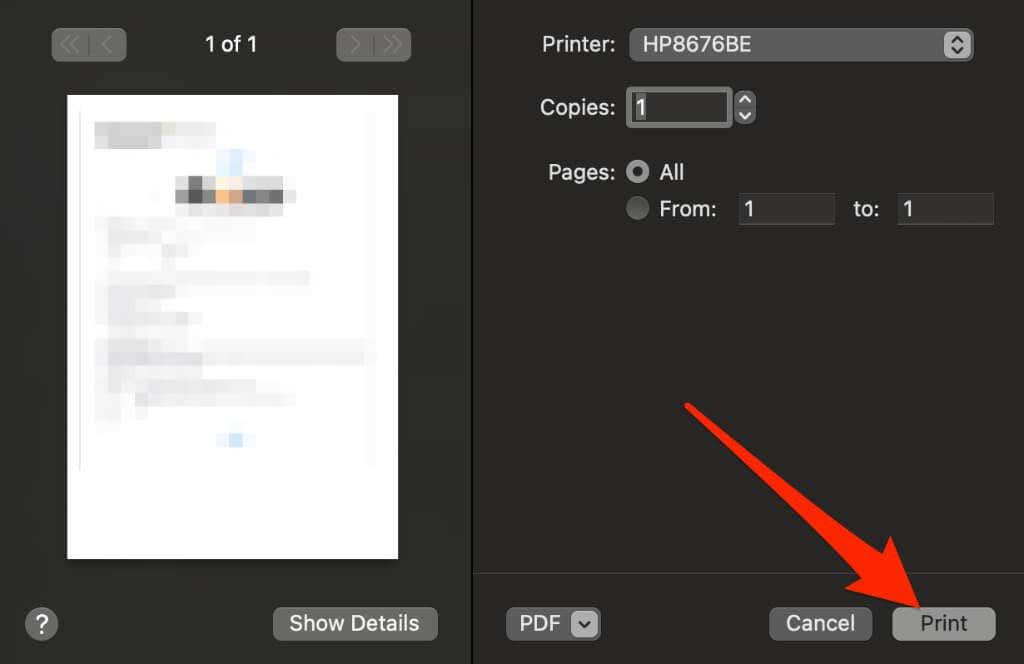
iOS
Tlač z aplikácie Mail na vašom iPhone alebo iPad je trochu odlišná od Macu.
- Otvorte aplikáciu Mail a klepnite na e-mailovú správu, ktorú chcete vytlačiť.
- V okne e-mailu klepnite na šípku späť .
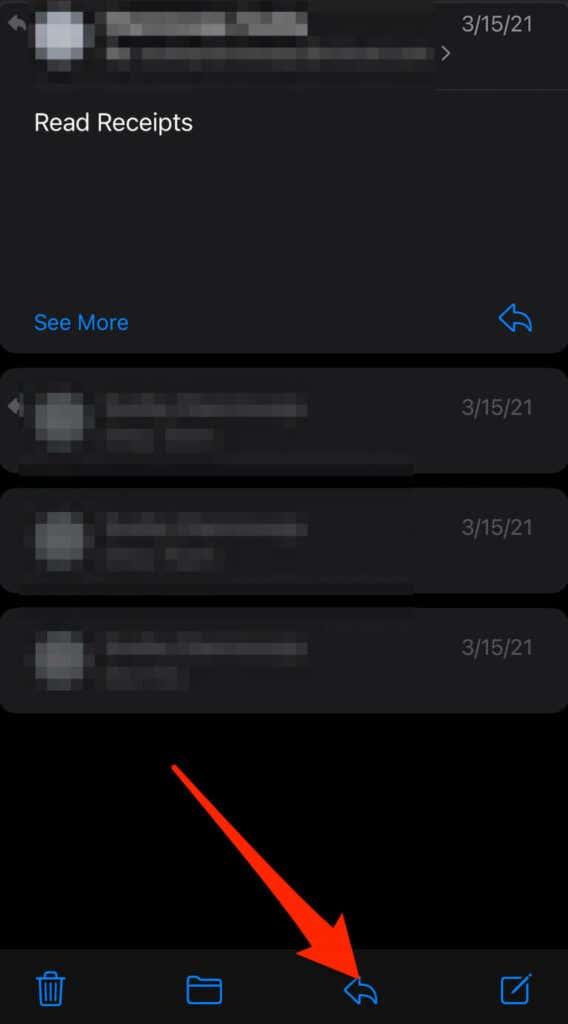
- Klepnite na položku Tlačiť
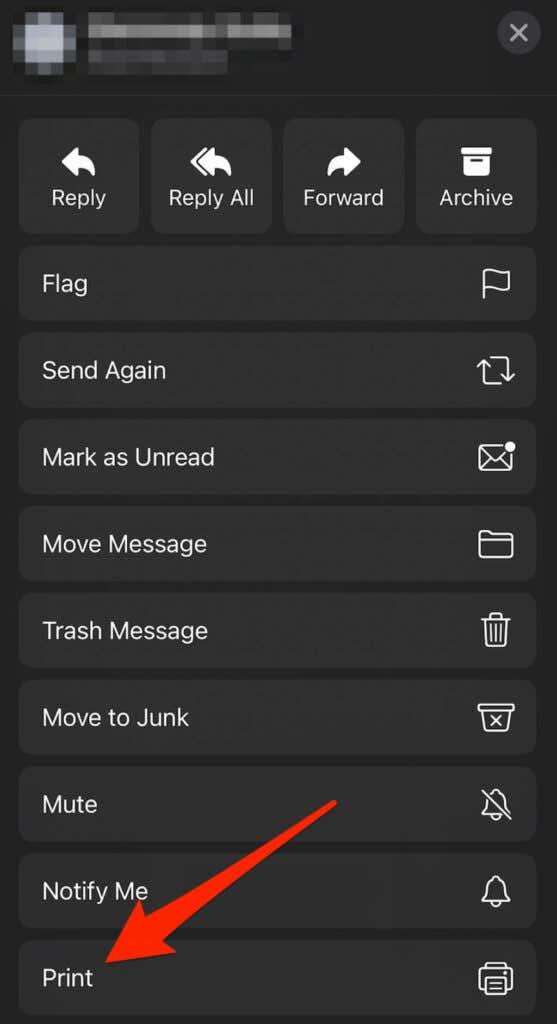
- Ak sú nejaké prílohy, môžete na ne klepnúť a zobraziť ich a potom klepnúť na tlačidlo Zdieľať .
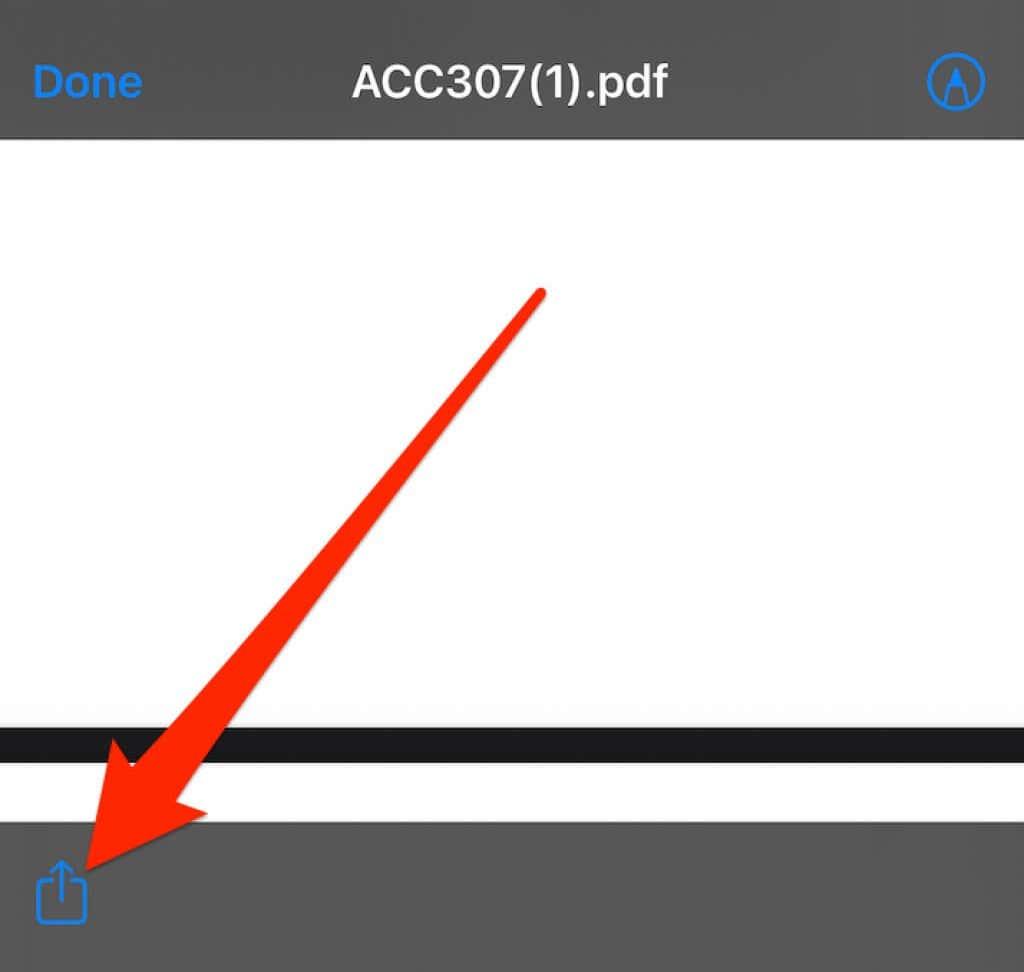
- Klepnite na položku Tlačiť .
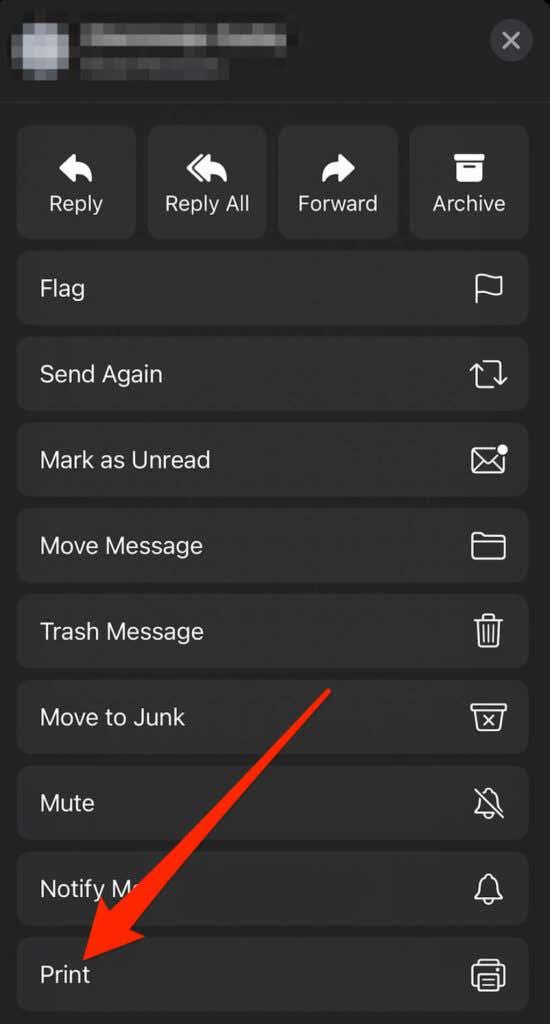
Vytlačte si e-mail odkiaľkoľvek
Ak potrebujete vytlačenú kópiu konkrétnej e-mailovej správy alebo konverzácie, môžete si ju vytlačiť a ponechať si ju pre budúce použitie.
Ak si chcete e-mail len vytlačiť a prečítať si ho offline, môžete si ho uložiť na papier a rozhodnúť sa pre zväčšenie veľkosti písma v prehliadači alebo e-mailovej aplikácii alebo jednoducho uložiť e-mail ako súbor PDF.
Máte problémy s tlačou? Pozrite si naše tlačové príručky, napríklad ako to opraviť, keď vaša tlačiareň tlačí prázdne strany , ako riešiť problémy s bezdrôtovými tlačiarňami alebo ako riešiť bežné problémy s tlačiarňou .
Podarilo sa vám vytlačiť e-mail pomocou krokov v tejto príručke? Zanechajte komentár nižšie, ak to bolo užitočné.